Page 1

3-859-365-11(1)
Digital Surround
Processor
Operating Instructions
Mode d’emploi
EN
F
SDP-EP9ES
© 1997 by Sony Corporation
Page 2

WARNING
- Consult the dealer or an experienced
radio/TV technician for help.
Precautions
To prevent fire or shock
hazard, do not expose
the unit to rain or
moisture.
This symbol is intended to alert the user
to the presence of uninsulated
“dangerous voltage” within the
product’s
enclosure that may be of sufficient
magnitude to constitute a risk of electric
shock to persons.
This symbol is intended to alert the user
to the presence of important operating
and maintenance (servicing)
instructions in the literature
accompanying the appliance.
IMPORTANT
This equipment has been tested and
found to comply with the limits for a
Class B digital device, pursuant to Part
15 of the FCC Rules.
These limits are designed to provide
reasonable protection against harmful
interference in a residential installation.
This equipment generates, uses, and can
radiate radio frequency energy and, if
not installed and used in accordance
with the instructions, may cause
harmful interference to radio
communications. However, there is no
guarantee that interference will not
occur in a particular installation. If this
equipment does cause harmful
interference to radio or television
reception, which can be determined by
turning the equipment off and on, the
user is encouraged to try to correct the
interference by one or more of the
following measures:
- Reorient or relocate the receiving
antenna.
- Increase the separation between the
equipment and receiver.
- Connect the equipment into an outlet
on a circuit different from that to
EN
2
which the receiver is connected.
CAUTION
You are cautioned that any change or
modifications not expressly approved in
this manual could void your authority
to operate this equipment.
Owner’s record
The model and serial numbers are
located on the rear of the unit. Record
the serial number in the space provided
below. Refer to them whenever you call
upon your Sony dealer regarding this
product.
Model No. SDP-EP9ES
Serial No.
For the customers in Canada
CAUTION
TO PREVENT ELECTRIC SHOCK, DO
NOT USE THIS POLARIZED AC PLUG
WITH AN EXTENSION CORD,
RECEPTACLE OR OTHER OUTLET
UNLESS THE BLADES CAN BE FULLY
INSERTED TO PREVENT BLADE
EXPOSURE.
On safety
• Should any solid object or liquid fall
into the cabinet, unplug the processor
and have it checked by qualified
personnel before operating it any
further.
On power sources
• Before operating the processor, check
that the operating voltage is identical
with your local power supply. The
operating voltage is indicated on the
nameplate at the rear of the
processor.
• This unit is not disconnected from the
AC power source as long as it is
connected to the wall outlet, even if
the unit itself has been turned off.
• If you are not going to use the
processor for a long time, be sure to
disconnect the processor from the
wall outlet. To disconnect the AC
power cord, grasp the plug itself;
never pull the cord.
• One blade of the plug is wider than
the other for the purpose of safety
and will fit into the wall outlet only
one way. If you are unable to insert
the plug fully into the outlet, contact
your dealer.
• AC power cord must be changed
only at the qualified service shop.
On placement
• Do not install the appliance in a
confined space, such as a bookcase or
built-in cabinet.
• Place the processor in a location with
adequate ventilation to prevent heat
buildup and prolong the life of the
processor.
• Do not place the processor near heat
sources, or in a place subject to direct
sunlight, excessive dust or
mechanical shock.
• Do not place anything on top of the
cabinet that might block the
ventilation holes and cause
malfunctions.
On operation
• Before connecting other components,
be sure to turn off and unplug the
processor.
Page 3

On cleaning
• Clean the cabinet, panel and controls
with a soft cloth slightly moistened
with a mild detergent solution. Do
not use any type of abrasive pad,
scouring powder or solvent such as
alcohol or benzine.
If you have any question or problem
concerning your processor, please
consult your nearest Sony dealer.
About This Manual
Conventions
• The instructions in this manual
describe the controls on the
processor. You can also use the
controls on the remote if they have
the same or similar names as those on
the processor.
• The following icons are used in this
manual:
Indicates that you can use only
the remote to do the task.
Indicates hints and tips for
making the task easier.
This processor incorporates the Dolby
Pro Logic Surround system.
Manufactured under license from Dolby
Laboratories Licensing Corporation.
“Dolby ,” the double-D symbol a,
“AC-3” and “Pro Logic” are trademarks
of Dolby Laboratories Licensing
Corporation.
TABLE OF CONTENTS
Getting Started
Unpacking 4
Hooking Up the System 4
Speaker Placement 7
Before You Use Your Processor 7
Setting Up for Surround Sound 8
Processor Operations
Selecting a Component 11
Selecting a Surround Field 12
Digital Recording 14
Settings and Adjustments 15
Additional Information
Troubleshooting 20
Specifications 21
Glossary 21
Front Panel Descriptions 22
Rear Panel Descriptions 22
Index 23
EN
EN
3
Page 4

Getting Started
Unpacking
Check that you received the following items with the
processor:
• Remote commander (remote) (1)
• Size AA (R6) batteries (2)
• Connecting cords (3)
Inserting batteries into the remote
Insert two size AA (R6) batteries with the + and – on
the battery compartment. When using the remote,
point it at the remote sensor g on the processor.
]
}
}
]
Hooking Up the System
The surround processor allows you to connect up to 5
digital audio (video) source components, such as a
DVD player or LD player with an AC-3 RF output.
The illustration at right describes how to make
connections between your digital audio (video) source
components the surround processor, and your
multichannel amplifier.
• Connecting an amplifier with 5.1 ch inputs.
Front speakers
Rear speakers
Center speaker
Subwoofer
Dolby Digital (AC-3)
compatible amp
(TA-VA8ES, etc.)
DVD player,
LD player, etc.
When to replace batteries
Under normal use, the batteries should last for about 6
months. When the remote no longer operates the
processor, replace both batteries with new ones.
Notes
• Do not leave the remote in an extremely hot or humid
place.
• Do not use a new battery with an old one.
• Do not expose the remote sensor to direct sunlight or
lighting apparatuses. Doing so may cause a malfunction.
• If you don’t use the remote for an extended period of time,
remove the batteries to avoid possible damage from
battery leakage and corrosion.
• Connecting separate amplifiers for each speaker.
Amplifier for
Front Speakers
Amplifier for
Rear Speakers
Amplifier for
Center Speaker
Amplifier for
Subwoofer
DVD player,
LD player, etc.
Front
Speakers
Rear
Speakers
Center
Speaker
Sub
woofer
1 Connect the OUTPUT terminals of the surround
processor to the front (left and right), rear (left
and right) center and sub woofer channel inputs
on your amplifier (for TA-VA8ES, connect the to
the 5.1 INPUT terminals as shown on th following
page).
2 Connect the digital audio outputs of each
component to the appropriate terminals on the
back of the surround processor.
This unit’s digital inputs detect Dolby Digital
(AC-3) or PCM signals automatically.
The AC-3 RF input terminal for use with LD
players is for Dolby Digital (AC-3) signals only.
EN
4
Page 5
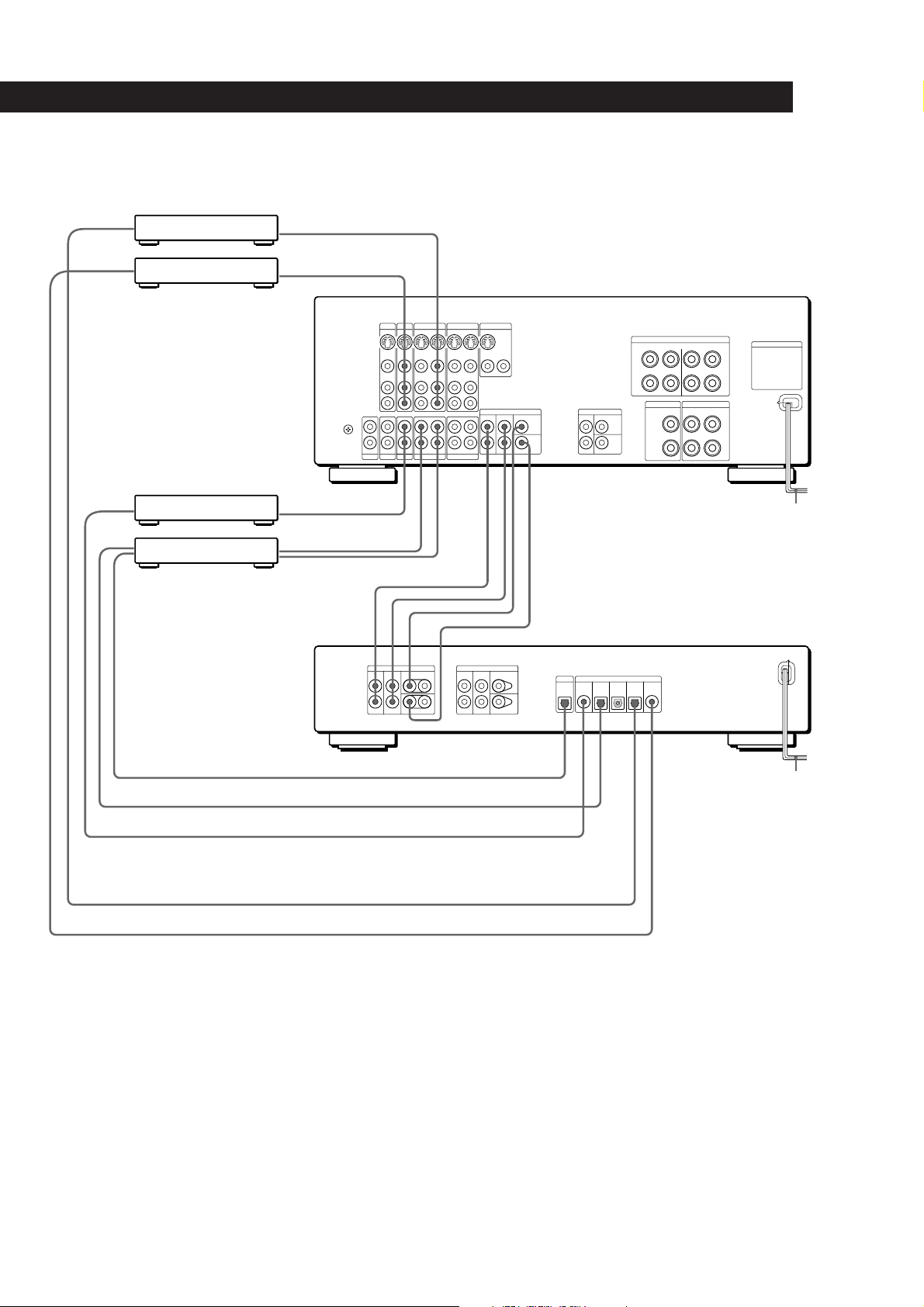
Getting Started
Connecting an amplifier with 5.1 ch inputs (such as the Sony TA-VA8ES, etc.)
DVD player, etc.*
LD player**
CD player, etc.
DAT/MD deck
from AUDIO/
VIDEO OUT
from AUDIO/
VIDEO OUT
from OUTPUT
to INPUT
from OUTPUT
ç
ç
TV LD VIDEO 2 VIDEO 1 MONITOR
VIDEO
VIDEO
IN
IN
AUDIO
AUDIO
IN
IN
y
PHONO CD DAT/MD TAPETUNER
ç
ç
ç
VIDEO
OUT
AUDIO
OUT
VIDEO
IN
AUDIO
IN
ç
ç
OUTOUTIN IN IN IN
VIDEO
OUT
AUDIO
OUT
REC OUT INREC OUT ININININ
ç
OUT
VIDEO
IN
OUT 2 OUT 1
AUDIO
IN
FRONT REAR CENTER
ç
The arrow
5.1 INPUT
WOOFER
indicates signal flow.
ç
FRONT SPEAKERS
SURROUND OUT
REAR CENTER
WOOFER
TA-VA8ES
SWITCHED AC OUTLETS
REAR SPEAKERSCENTER SPEAKER
to AC OUTLET
SDP-EP9ES
OUTPUT
FRONT REAR CENTER
LL
RR
to OPTICAL DIGITAL INPUT
from OPTICAL DIGITAL OUTPUT
from COAXIAL DIGITAL OUTPUT
from OPTICAL DIGITAL OUTPUT*
Notes on connection
• Do not connect the power cord to an AC outlet or
press the POWER switch before completing all
connections.
• The cable connectors should be fully inserted into the
jacks. Loose connection may cause hum and noise.
• Jacks and plugs of the connecting cords are colorcoded as follows:
Yellow jacks and plugs: Video signal
Red jacks and plugs: Right audio channel
White jacks and plugs: Left audio channel
You can use either red or white cables to connect the
center speaker and sub woofer.
BYPASS INPUT
FRONT REAR CENTER
WOOFER
LL
RR
WOOFER
OUTPUT
DIGITAL
INPUT
DIGITAL4DIGITAL3DIGITAL2DIGITAL1AC-3
RF
ç
ç
ç
ç
from AC-3 RF OUTPUT
* If your DVD player has a COAXIAL DIGITAL OUTPUT,
we recommend connecting the DVD player’s COAXIAL
DIGITAL INPUT to the this unit’s DIGITAL INPUT 4
(COAXIAL IN) instead of making the optical connection
shown above.
** If your LD player has an optical digital output, connect it
to one of the DIGITAL INPUT 1~3 jacks on this unit.
This connection can be used together with the AC-3 RF
connection.
ç
to AC OUTLET
(continued)
EN
5
Page 6

Getting Started
If you have an additional surround amplifier with
pre out terminals (such as the Sony TA-E2000ESD).
You can connect it to this unit’s BYPASS INPUT jacks.
The signals from the connected amplifier will be output
without alteration from this unit’s OUTPUT jacks when
you select BYPASS (see page 11 for details).
If you have an additional center speaker or active
sub woofer
Connect the other CENTER OUTPUT terminal to the
input on the amplifier for your other center speaker.
Connect the other WOOFER OUTPUT terminal to the
input terminal on the active woofer.
Amplifier for
TA-VA8ES SDP-EP9ES
FRONT
5.1 INPUT
REAR
CENTER
WOOFER
Ç
OUTPUT
REARFRONT
L
L
RR
Ç
Ç
Ç
CENTER
WOOFER
center speaker
ç
ç
Active Woofer
Connecting digital components
INPUT
INPUT
Hookups
The arrow
DVD player
Be sure to connect the DVD player’s digital output to
one of the surround processor’s DIGITAL INPUT 1~4
jacks.
DVD player
DIGITAL
OUT
If your DVD player has a COAXIAL DIGITAL OUTPUT, we
recommend connecting the DVD player’s COAXIAL
DIGITAL INPUT to the this unit’s DIGITAL INPUT 4
(COAXIAL IN) instead of making the optical connection
shown above.
LD player
Be sure to connect the LD player’s AC-3 RF output to
the surround processor’s AC-3 RF INPUT jacks.
LD player
AC-3
RF
OUT
indicates signal flow.
ç
Surround processor
OUTPUT
DIGITAL4DIGITAL3DIGITAL2DIGITAL1AC-3
DIGITAL
Surround processor
OUTPUT
DIGITAL4DIGITAL3DIGITAL2DIGITAL1AC-3
DIGITAL
INPUT
RF
INPUT
RF
You can connect the digital output jacks of a DVD
player, DAT/MD deck, CD player (etc.) to the
surround processor’s digital input jacks (DIGITAL
INPUT 1~4).
You can also connect the AC-3 RF output terminal of
an LD player to the surround processor’s AC-3 RF
INPUT terminal.
You can connect the surround processor’s digital
output jack (DIGITAL OUTPUT) to a DAT/MD deck.
What cords will I need?
• Optical digital connecting cord (not supplied)
• Coaxial digital connecting cord (not supplied)
If your LD player has an optical digital output, connect it to
one of the DIGITAL INPUT 1~3 jacks on this unit.
This connection can be used together with the AC-3 RF
connection.
CD player
CD player
DIGITAL
OUT
Surround processor
OUTPUT
DIGITAL4DIGITAL3DIGITAL2DIGITAL1AC-3
DIGITAL
INPUT
DAT/MD deck
DAT/MD deck
DIGITAL
OUT
IN
Surround processor
OUTPUT
DIGITAL4DIGITAL3DIGITAL2DIGITAL1AC-3
DIGITAL
INPUT
Note
This unit is only compatible with digital components using
32 kHz/44.1 kHz/48 kHz sampling frequencies. It is not
compatible with 96 kHz.
RF
RF
EN
6
Page 7
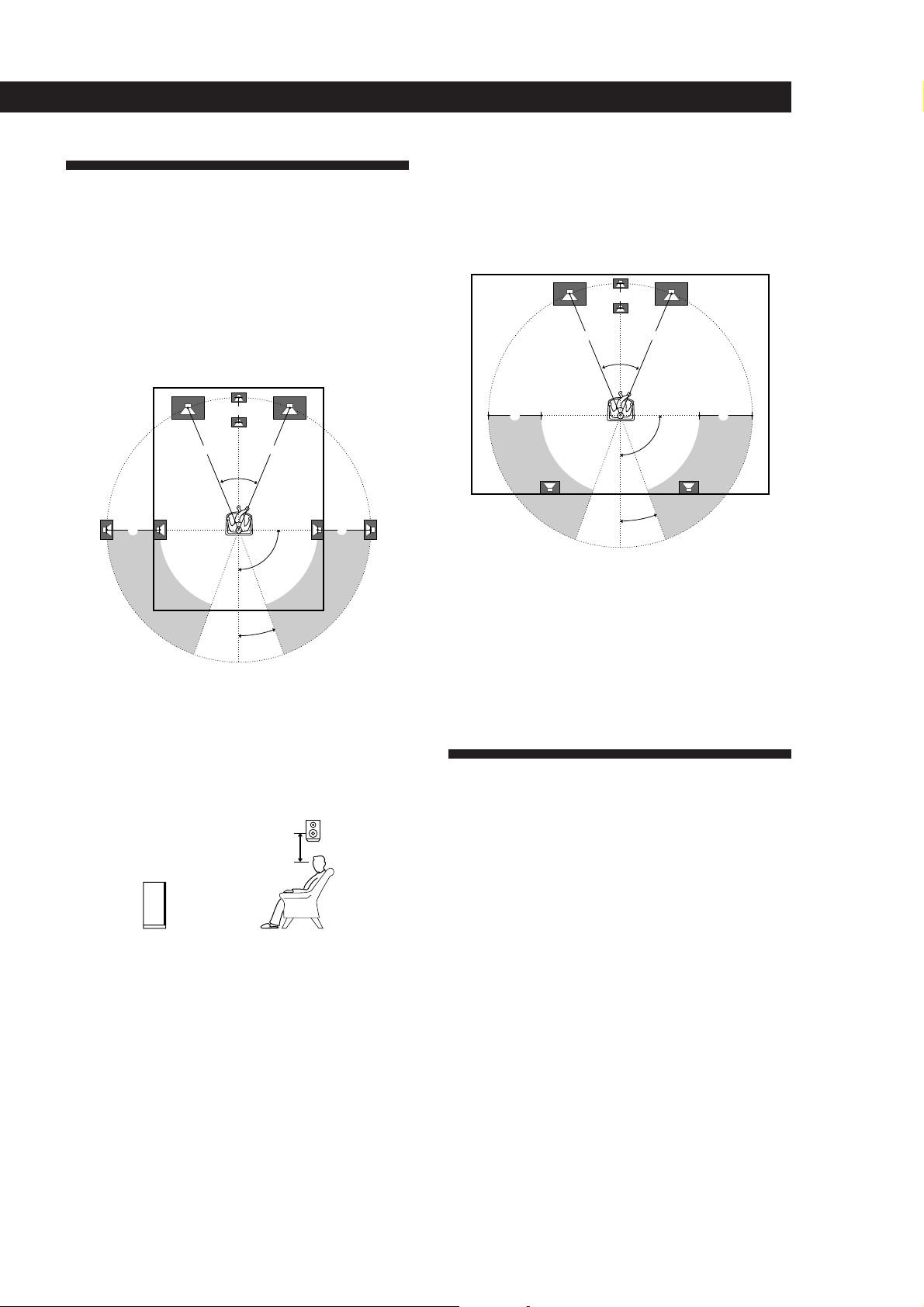
Speaker Placement
For the best possible surround sound all speakers
should be the same distance from the listening position
(A).
(However, this unit lets you to place the center speaker
up to 1.5 meters closer (B) and the rear speakers up to
4.5 meters closer (C) to the listening position.
The front speakers can be placed from 1.0 to 12.0
meters from the listening position (A).)
Getting Started
Depending on the shape of your room (etc.), you may
wish to place the rear speakers behind you instead of
on the side walls. One advantage of this placement is
that you can use a pair of large floor standing speakers
matching your front speakers.
B
A A
45°
B
A A
45°
CC
90°
20°
Notes
• Do not place the center or rear speakers farther away from
the listening position than the front speakers.
• When mounting the rear speakers on side walls
perpendicular to the listening position they should be
placed 60 - 90 cm above the listening position.
Rear speaker
60 - 90 cm
Front speaker
CC
90°
20°
Note
If you place the rear speakers behind you, be sure to check
the speaker location setting in the SP. SETUP menu when
using VIRTUAL MULTI REAR and VIRTUAL REAR SHIFT
sound fields (see pages 8 and 13 for details).
Before You Use Your Processor
If your processor has a voltage selector on the rear panel
Your processor operates on either 110-120 V or 220-230 V
AC. Before connecting the unit to a wall outlet, be sure to set
the voltage selector on the rear of the unit to the appropriate
position according to your local power supply.
Before you start using your processor, make sure that
you have:
• Turned MASTER VOLUME to –20 dB (near the
center position).
Turn on the processor and check the following
indicator.
• Press MUTING on the remote if “MUTING ON”
appears in the display.
• Press BYPASS or one of the INPUT buttons if
“BYPASS ON” appears in the display.
• Press SET UP to register the type of speakers you
have connected and their distance from your
listening position (see “Speaker Set Up” on the
following page).
EN
7
Page 8

Getting Started
Speaker Set Up
To obtain the best possible surround sound, first
specify the type of speakers you have connected and
their distance from your listening position. Then use
the test tone to adjust the speaker volumes to the same
level.
Specifying the speaker type and distance
Center speaker size
Initial setting is : CENTER SP [LARGE]
• If you connect large speakers that will effectively
reproduce bass frequencies, select “LARGE” (WIDE
mode).
• If you connect small speakers with minimal bass response,
select “SMALL” to activate the Dolby Digital (AC-3) bass
redirection circuitry and output the center channel bass
frequencies from the front speakers, sub woofer or other
“LARGE” speakers (NORMAL mode).
• If you do not connect the center speaker, select “NO”
(PHANTOM mode).
POWER SET UP
+/–
1
Press POWER on the front panel to turn on the
processor.
2 Press SET UP.
“SP.SETUP” appears in the display
3 Press SET UP repeatedly to select the parameter
you want to adjust.
4 Turn the +/– knob to select the setting you desire.
The settings is entered automatically.
5 Repeat steps 3 and 4 until you have set all of the
parameters shown below.
6 Press SET UP to exit the set up mode.
Rear speaker size
Initial setting is : REAR SP [LARGE]
• If you connect large speakers that will effectively
reproduce bass frequencies, select “LARGE”.
• If you connect small speakers with minimal bass response,
select “SMALL” to activate the Dolby Digital (AC-3) bass
redirection circuitry and output the rear channel bass
frequencies from the sub woofer or other “LARGE”
speakers.
• If you do not connect rear speakers, select “NO” (3 CH
mode).
Rear speaker position
Initial setting is : REAR SP [ SIDE ]
This parameter lets you specify the location of your rear
speakers for proper implementation of the Digital Cinema
Sound VIRTUAL REAR SHIFT and VIRTUAL MULTI REAR
modes. Refer to the illustration below.
• Set to SIDE if the location of your rear speakers
corresponds to section A.
• Set to BEHIND if the location of your rear speakers
corresponds to section B.
This setting effects only the VIRTUAL REAR SHIFT and
VIRTUAL MULTI REAR modes.
Front speaker size
Initial setting is : FRONT SP [LARGE]
• If you connect large speakers that will effectively
reproduce bass frequencies, select “LARGE”.
• If you connect small speakers with minimal bass response,
select “SMALL” to activate the Dolby Digital (AC-3) bass
redirection circuitry and output the front channel bass
frequencies from the sub woofer or other “LARGE”
speakers.
A
B
EN
8
20°
45°
90°
A
B
Page 9

Getting Started
Sub woofer selection
Initial setting is : SUB WOOFER [YES]
• If you connect a sub woofer, select “YES” to output the
LFE (low frequency extension) channel from the sub
woofer.
• If you do not connect a sub woofer, select “NO”. This
activates the Dolby Digital (AC-3) bass redirection
circuitry and outputs the LFE signals from other speakers.
• In order to take full advantage of the Dolby Digital (AC-3)
bass redirection circuitry, we recommend setting the sub
woofer’s cut off frequency as high as possible. (However,
when using an amplifier with 5.1 ch inputs, set the sub
woofer’s cut off frequency to match the characteristics of
the amplifier.
Front speaker distance
Initial setting is : FRONT 5.0 meter/16 feet *
Set the distance from your listening position to the front (left
or right) speaker (A on page 7).
• Front speaker distance can be set in 0.1 meter steps from
1.0 to 12.0 meters.
• If both speakers are not placed an equal distance from
your listening position, set the distance to the closest
speaker.
Center speaker distance
Initial setting is : CENTER 5.0 meter/16 feet *
Set the distance from your listening position to the center
speaker.
• Center speaker distance can be set in 0.1 meter steps from
a distance equal to the front speaker distance (A on page
7) to a distance 1.5 meters closer to your listening position
(B on page 7).
• Do not place the center speaker farther away from your
listening position than the front speakers.
Rear speaker distance
Initial setting is : REAR 3.5 meter/11 feet *
Set the distance from your listening position to the rear (left
or right) speaker.
• Rear speaker distance can be set in 0.1 meter steps from a
distance equal to the front speaker distance (A on page 7)
to a distance 4.5 meters closer to your listening position
(C on page 7).
• Do not place the rear speakers farther away from your
listening position than the front speakers.
• If both speakers are not placed an equal distance from
your listening position, set the distance to the closest
speaker.
To manually adjust the bass roll off frequency for
each channel.
When the front, center, or rear speaker sizes are set to
small, the bass roll off frequency is automatically set to
120 Hz. To select a different roll off frequency, set the
menu mode to EXPAND and use the front, center, or
rear speaker roll off parameters in the speaker set up
menu.
For details about the menu mode, see page 15.
For details about the roll off parameters, see page 19.
* USA and Canadian models only
You can switch the units (meter~feet) by using the
distance unit parameter in the CUSTOMIZE menu. For
details about the menu mode, see page 15.
For details about the distance unit parameter, see page 17.
Adjusting the speaker volume
Use the remote while seated in your listening position
to adjust the volume of each speaker.
A
2
1, 3
B
2
C
2
D
2
MASTER
VOLUME
Note
This unit incorporates a new test tone with a frequency
centered at 800 Hz for easier speaker volume adjustment.
1 Press TEST.
You will hear the test tone from each speaker in
sequence.
2 From your listening position, use the remote to
adjust the volume of each speaker so that the test
tone can be heard at the same level from all
speakers.
A
Press FRONT BAL L or R to adjust the balance
between the front left and right speakers (±8
dB, 0.5 dB/steps).
During this adjustment, the test tone is emitted
from both speakers simultaneously.
B
Press REAR BAL L or R to adjust the balance
between the rear left and right speakers (±8 dB,
0.5 dB/steps).
During this adjustment, the test tone is emitted
from both speakers simultaneously.
C
Press CENTER + or – to adjust the level of
center speaker (0.5 dB/steps).
During this adjustment, the test tone is emitted
from the center speaker.
D
Press REAR + or – to adjust the level of rear
speakers (0.5 dB/steps).
During this adjustment, the test tone is emitted
from both speakers simultaneously.
3 Press TEST to turn off the test tone.
(continued)
EN
9
Page 10
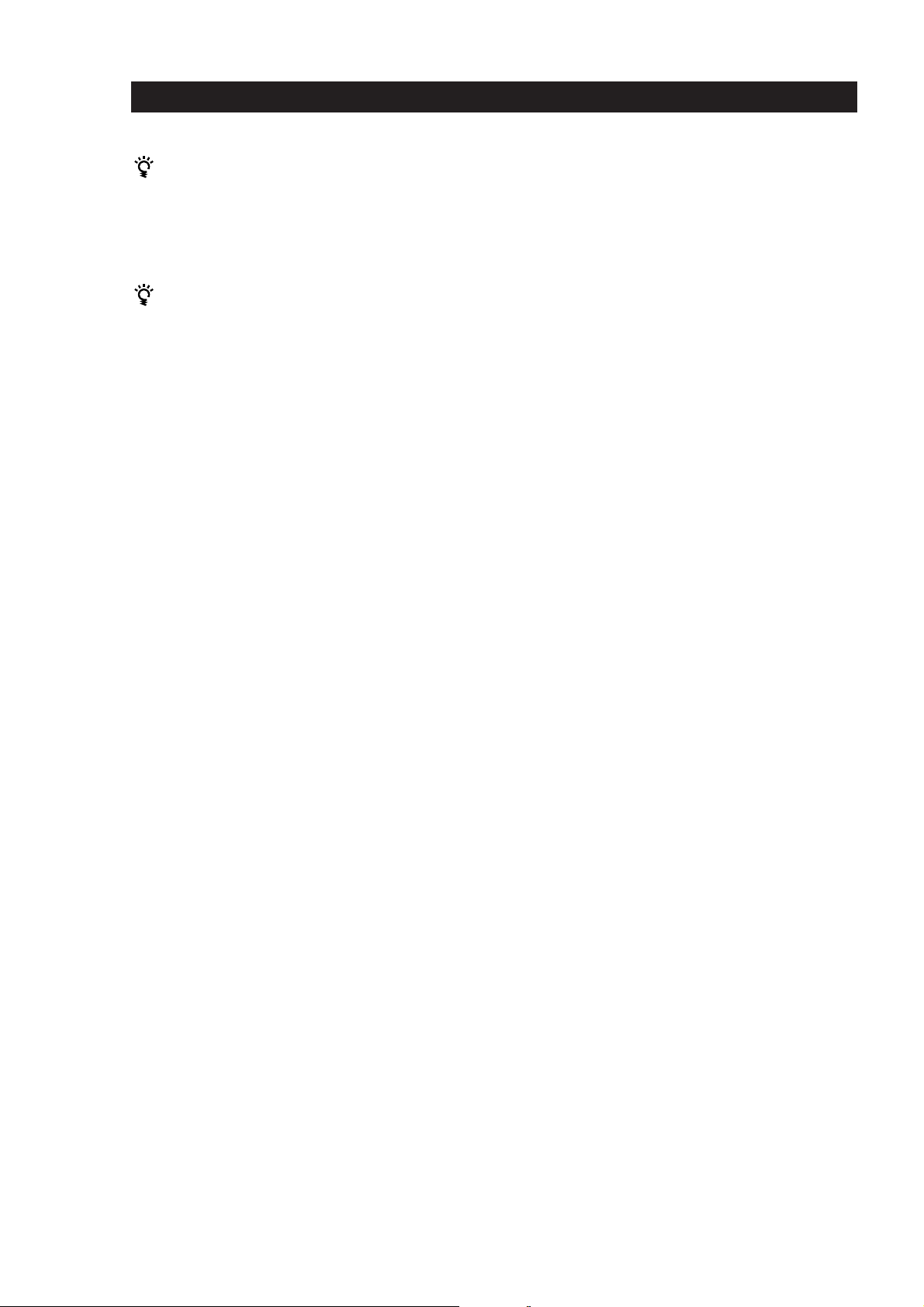
Getting Started
To adjust the volume of all the speakers at one time.
Use MASTER VOLUME on the processor, remote, or
your multichannel processor.
When using an amplifier with 5.1 ch inputs, Set this
unit’s MASTER VOLUME to –20 dB (near the center
position) and adjust the amplifier’s volume control.
To set the test tone to a specific channel.
Set the menu mode to EXPAND and use the test tone
parameter in the LEVEL ADJUST menu to select the
channel you desire.
For details about the menu mode, see page 15.
For details about the test tone parameter, see page 15.
Notes
• The front balance, rear balance, center level, and rear level
are shown in the display during adjustment.
• Although these adjustments can also be made with the
LEVEL ADJUST menu using the knobs on the front panel,
we recommend you follow the procedure described above
and adjust the speaker levels from your listening position
using the remote control.
10
EN
Page 11
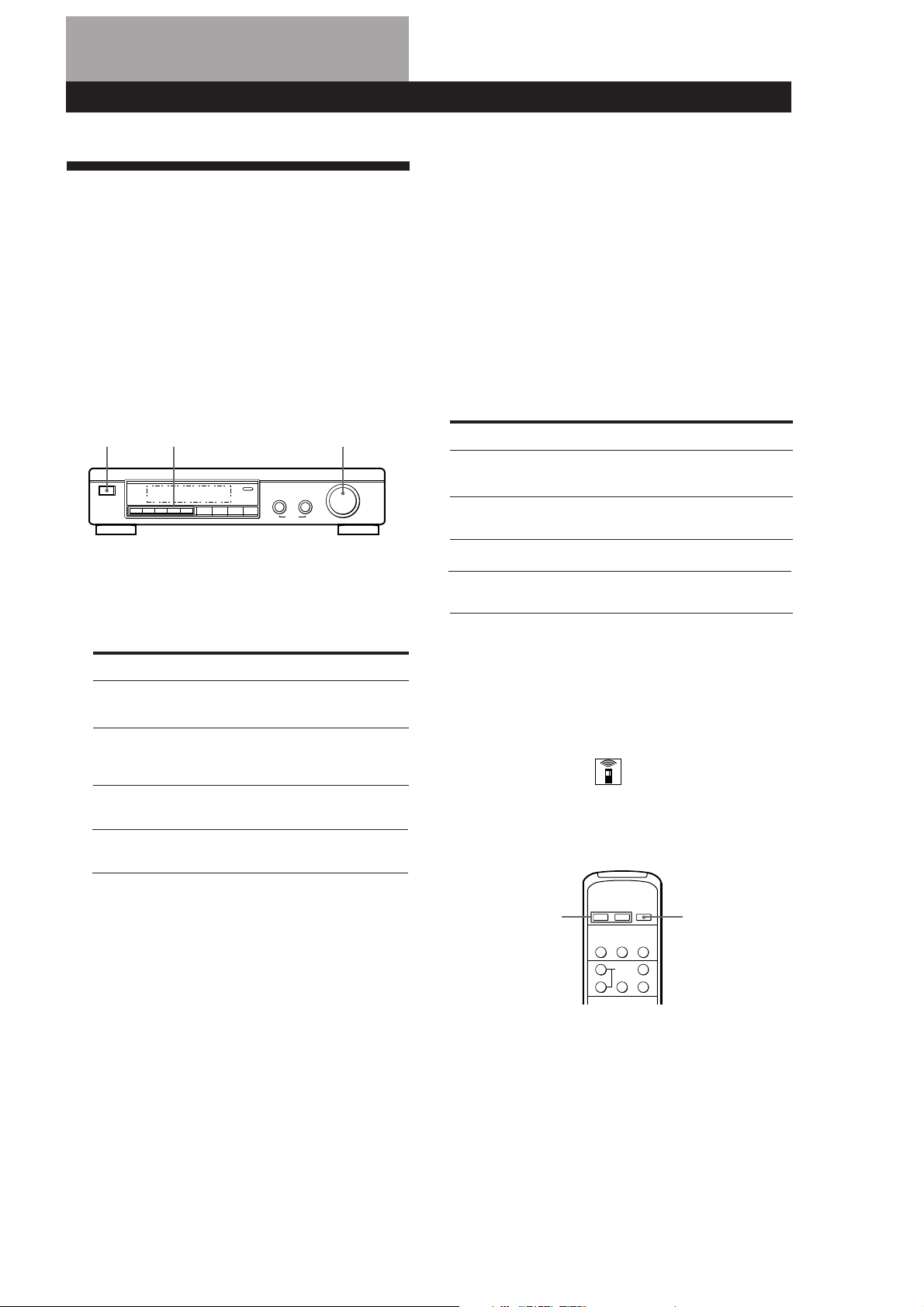
Processor Operations
Selecting a Component
To listen to or watch a connected component, first
select the function on the processor or with the remote.
Before you begin, make sure you have:
• Connected all components securely and correctly as
indicated on pages 4 to 7.
• Turned MASTER VOLUME to –20 dB (near the
center position) (when using an amplifier with 5.1 ch
inputs).
• Turned MASTER VOLUME to –∞ dB (when using
separate amplifiers for each speaker).
Processor Operations
3 When connected to an amplifier with 5.1 ch
inputs, turn on your amplifier, select the
respective component, then select the 5.1 channel
input.
EXAMPLE: Turn FUNCTION to select “LD”, then press
5.1 INPUT (for Sony TA-VA8ES). At this time, set the
MASTER VOLUME control on your amplifier to “0”.
4 Turn on the source component, the LD player for
example, and start playback.
5 Use the MASTER VOLUME on your amplifier to
adjust the volume.
POWER MASTER VOLUME
INPUT buttons
1 Press POWER to turn on the processor.
2 Press an INPUT button to select the component
you want to use:
To listen to or watch
An LD player connected to the
AC-3 RF INPUT jack
The component connected to the
DIGITAL 1, 2, or 3 optical input
jack.*
The component connected to the
DIGITAL 4 coaxial input jack.
The component connected to the
BYPASS input jacks.
Press
AC-3 RF
DIGITAL 1, 2, or 3
DIGITAL 4
BYPASS**
To
Mute the sound
Reinforce the bass
Turn off the display
Adjust the level of the
sub woofer*
* In order to take full advantage of the Dolby Digital (AC-3)
bass redirection circuitry, we recommend setting the sub
woofer’s cut off frequency as high as possible. (However,
when using an amplifier with 5.1 ch inputs, set the sub
woofer’s cut off frequency to match the characteristics of
the amplifier.)
Do this
Press MUTING on the remote.
Press again to restore the sound
Press BASS BOOST to turn on the
B.BOOST indicator.
Press DISPLAY on the remote.
Press the SUB WOOFER +/– on the
remote.
Using the remote
The remote lets you operate the processor.
EXAMPLE: To listen to a Dolby Digital (AC-3) encoded
Laserdisc played back in
* This unit’s digital inputs detect Dolby Digital (AC-3)
or PCM signals automatically. (The AC-3 RF input
terminal for use with LD players is for Dolby Digital
(AC-3) signals only.)
** • The menu functions may not be available when the
unit is set to the “BYPASS ON” mode.
• If you connected an additional audio amplifier
(etc.) to the BYPASS IN jacks on the processor as
described on page 6, use the function selector on
that component to select the component you want
to listen to (“CD” for example).
• This unit switches to the “BYPASS ON” mode
while its POWER is set to off.
BYPASSINPUT SELECT </>
1 Press POWER on the front panel to turn on the
processor.
2 Press INPUT SELECT < or > repeatedly to display
the input for the component you want to use (or
press BYPASS to display “BYPASS ON”).
EXAMPLE: If you connected your LD player to the AC-3
RF INPUT, select “AC-3 RF”.
11
EN
Page 12

Processor Operations
Selecting a Surround Field
You can select a surround field according to the type of
source you are playing.
When playing program sources recorded in the Dolby
Digital (AC-3) format, you can enjoy surround sound
simply by selecting “DOLBY SURROUND”.
This unit also incorporates several pre-programmed
sound modes called “Digital Cinema Sound”. Select
from these surround modes according to your
preference to enjoy powerful surround effects from a
wide variety of program sources.
DOLBY SURR
MODE
SURROUND
OFFMODE
OFFDOLBY
When you select DOLBY SURROUND.
When the signal being input is PCM, normal 2 channel
playback occurs.
When the signal being input is Dolby Digital (AC-3), the
number of channels played back are determined
automatically according to the characteristics of the
input signal.
In the “DOLBY SURROUND” mode the number of
channels being played back from the current program
source appear in the display as shown below:
Display Channels played back
STEREO PCM [xx kHz]* Normal PCM playback
DOLBY DIGITAL [1/0]** Center only (mono)
DOLBY DIGITAL [2/0] Front (L, R)
DOLBY DIGITAL [2/1] Front (L, R) + Rear (mono)
DOLBY DIGITAL [2/2] Front (L, R) + Rear (L, R)
DOLBY DIGITAL [3/0]** Front (L, R) + Center
DOLBY DIGITAL [3/1] Front (L, R) + Center +
Rear (mono)
DOLBY DIGITAL [3/2] Front (L, R) + Center +
Rear (L, R)
DOLBY PROLOGIC Front (L, R) + Center +
Rear (mono)
* 48 kHz, 44.1 kHz, or 32 kHz is displayed. 44.1 kHz is
displayed as “44 kHz”.
** The surround effect may not be readily apparent in
all cases.
When playing a 2 channel Dolby Digital (AC-3) source,
the unit determines either Pro Logic of stereo playback
automatically according to the information provided by
the program source.
To select the Dolby Surround mode
Press DOLBY SURR(OUND).
Normally, select this mode when playing program
sources recorded in the Dolby Digital (AC-3) format.
To select Digital Cinema Sound
Press MODE repeatedly until the mode you desire
appears in the display.
See the chart on the following page for details
regarding the types of surround modes available and
the effects they provide.
You can find Dolby Surround-encoded software by
looking at the packaging
Use discs with the logo. In order to enjoy Dolby
Digital (AC-3) playback you must use discs bearing this
logo.
12
EN
Page 13

Processor Operations
Digital Cinema Sound
Surround
mode
NORMAL
SURROUND
ENHANCED
SURROUND
LARGE
THEATER
CINEMA
STUDIO A
CINEMA
STUDIO B
CINEMA
STUDIO C
VIRTUAL
ENHANCED
(SURROUND)
A (Ill.1)
VIRTUAL
ENHANCED
(SURROUND)
B (Ill.2)
Effect
Decodes programs processed with Dolby
Surround. Use to decode 2 ch sources
using Dolby Pro Logic decoding.
Provides a greater sense of presence from
Pro Logic sources with monaural rear
channel sound. Produces a stereo like
effect in the rear channels.
Use Reproduce the acoustics of a standard
movie theater.
Reproduces the sound characteristics of
the Sony Pictures Entertainment “Cary
Grant Theater” cinema production studio.
Reproduces the sound characteristics of
the Sony Pictures Entertainment “Kim
Novak Theater” cinema production studio.
Reproduces the sound characteristics of
the Sony Pictures Entertainment scoring
stage.
Uses 3D sound imaging to create virtual
rear speakers from the sound of the front
speakers without using actual rear
speakers.
The virtual speakers are reproduced as
shown in Ill. 1.
Uses 3D sound imaging to create virtual
rear speakers from the sound of the front
speakers without using actual rear
speakers.
The virtual speakers are reproduced as
shown in Ill. 2.
Ill.1 VIRTUAL ENHANCED (SURROUND) A
LCR
Ill.2 VIRTUAL ENHANCED (SURROUND) B
LCR
Ill.3 VIRTUAL REAR SHIFT
For REAR SP [SIDE]* For REAR SP [BEHIND]*
LCR
SRSL
LCR
SL
SR
VIRTUAL
REAR
SHIFT
(Ill.3)
VIRTUAL
MULTI
REAR
(Ill.4)
LARGE
HALL
LIVE
HOUSE
Uses 3D sound imaging to shift the sound
of the rear speakers away from the actual
speaker position. The shift position differs
according to the setting of the rear speaker
position (SP. SETUP).
Uses 3D sound imaging to create an array
of virtual rear speakers from a single pair
of actual rear speakers. The position of the
virtual rear speakers differs according to
the setting of the rear speaker position (SP.
SETUP).
Reproduces the acoustics of a live house.
Use when playing recordings of live
concerts (etc.).
Create a simulated surround sound from
monaural sources such as old movies or
TV programs.
To turn off the surround effect (2 channel stereo
playback)
Press OFF (or DIGITAL CINEMA SOUND - OFF on the
remote). At this time Dolby Digital (AC-3) signals are
automatically downmixed to front (L, R) signals.
Ill.4 VIRTUAL MULTI REAR
For REAR SP [SIDE]* For REAR SP [BEHIND]*
LCR
SRSL
L : Front speaker (left) * See page 8 for details on
R : Front speaker (right) how to set the rear speaker
C : Center speaker position.
SL : Rear speaker (left)
SR : Rear speaker (right)
: Virtual speaker
LCR
SRSL
(continued)
13
EN
Page 14

Processor Operations
Adjusting the Surround Effect Level
(for Digital Cinema Sound modes only*)
Digital Recording
You can adjust the surround effect level. This control
lets you adjust the “presence” of the current Digital
Cinema Sound mode from 0% (no digital cinema
sound effects) to 100%(150%) in 5% steps.
* This adjustment is not possible in the NORMAL
SURROUND or ENHANCED SURROUND mode.
1 Start playing a program source.
2 Press DIGITAL CINEMA SOUND - MODE on the
remote repeatedly to select the mode you desire.
3 Press EFFECT + or – on the remote to select the
level you prefer. The effect level is indicated in
the display during adjustment. The level is stored
automatically.
Note
Changing the effect level may not produce major variations
in the surround effect when used with certain playback
sources.
You can also adjust the surround effect level using
the controls on the front panel.
Use the MENU and the +/– knobs to adjust the
surround effect level parameter in the SURROUND
menu.
See page 15 for details on menu operations and the
surround effect level parameter.
This processor makes it easy to make digital recordings
from the components connected to the processor. You
don’t have to connect playback and recording
components directly.
Before you begin, make sure you’ve connected all
components properly.
INPUT buttons
ç
ç
Playback component
(CD player, etc.)
ç: Signal flow
Digital recording
component
(DAT deck, MD
deck , etc.)
EXAMPLE: Recording a CD using a DAT deck.
See your DAT or CD player’s instruction manual if you
need help.
1 Press DIGITAL 1 (if a CD player is connected to
the DIGITAL 1 INPUT) to select the CD player.
2 Insert a blank digital audio tape into the DAT for
recording.
Compressing the dynamic range (Dolby
Digital (AC-3) only)
When inputting a Dolby Digital (AC-3) signal you can
compress the dynamic range of the sound track by
using the dynamic range compression parameters in
the SURROUND menu. This may be useful when you
want to watch movies at low volumes late at night. See
page 15 for details on menu operations and page 16 for
details on the dynamic range compression parameter.
3 Start recording on the DAT and then start playing
the CD you want to record.
Note
You cannot record the digital signal from a Dolby
Digital (AC-3) program source.
14
EN
Page 15

Settings and Adjustments
The menu operations allow you to customize various
aspects of the processor to suit your listening
environment, your speakers, your components, and
your personal preferences.
You can select between two menu modes (basic and
expand) according to your needs.
• The basic menu mode (BASIC) lets you make general
adjustments to the sound fields and adjust all
speaker settings simultaneously.
• The expanded menu mode (EXPAND) lets you make
precise individual adjustments to the equalization
and low cut frequency of the front, center, and rear
speakers, and determine the default settings for the
digital inputs.
Note
If you switch from EXPAND mode to BASIC mode, the
adjustments made in the EXPAND mode are retained.
However, if you adjust parameters from the same menu in
the BASIC mode, those settings change accordingly.
For example, when you switch to the basic mode, the
individual tone controls for each speaker (in the
EQUALIZER menu) are preserved. However, a single
adjustment to the general tone controls (in the SURROUND
menu) sets all speaker equalizations to the front speaker
settings.
MENU +/–
1 Push the MENU knob repeatedly to display one
of the following menus:
BASIC mode EXPAND mode
LEVEL ADJUST menu LEVEL ADJUST menu
SURROUND menu SURROUND menu
SP. SETUP menu EQUALIZER menu
CUSTOMIZE menu SP. SETUP menu
CUSTOMIZE menu
2 Turn the MENU knob to select the parameter you
desire from the respective menu.
Processor Operations
When using the controls on the remote
1 Press SELECT repeatedly to display the desired
menu.
2 Press MENU / repeatedly to select the parameter
<
<
you desire from the respective menu
3 Press +/– repeatedly to select the setting you desire.
The setting is entered automatically.
4 Repeat steps 1 through 3 to make all necessary
adjustments.
Note
Certain menu items may not be available for
adjustment depending on the current settings and
menu modes. Unavailable items appear dimmed when
shown in the display.
LEVEL ADJUST menu
The LEVEL ADJUST menu contains speaker level
adjustment parameters that allow you to balance
output level to each speaker.
Most of these settings can also be adjusted directly
using remote. See “Adjusting the speaker volume”
(page 9).
Test tone
Initial setting is : TEST TONE OFF
Lets you turn the test tone on and off.
• When the menu mode is set to BASIC, you can select
between “OFF” and “[ ] auto”. “[ ] auto” provides the
same test tone activity as the described on page 8.
• When the menu mode is set to EXPAND, you can select
which speaker will emit the test tone; [L]: left (front), [C]:
center, [R]: right (front), [SR]: rear right, [SL]: rear left.
Front speaker balance
Initial setting is : FRONT L ___1___ R
Lets you adjust the balance between the front left and right
speakers.
• The balance can be adjusted ±8.0 dB in 0.5 dB steps.
Rear speaker balance
Initial setting is : REAR L ___1___ R
Lets you adjust the balance between the rear left and right
speakers.
• The balance can be adjusted ±8.0 dB in 0.5 dB steps.
3 Turn the +/– knob to select the setting you desire.
The setting is entered automatically.
4 Repeat steps 1 through 3 to make all necessary
adjustments.
Rear speaker level
Initial setting is : REAR LEVEL 0 dB
Lets you adjust level of the rear (left and right) speakers.
• The level can be adjusted in 0.5 dB steps from –20.0 dB to
+10.0 dB.
• Selecting MUTE completely mutes the sound (–∞) from
the rear speakers. In this case, the sound of the rear
channels is not output from the front speakers, etc.
(continued)
15
EN
Page 16

Processor Operations
Center speaker level
Initial setting is : CENT.LEVEL 0 dB
Lets you adjust the level of the center speaker.
• The level can be adjusted in 0.5 dB steps from –20.0 dB to
+10.0 dB.
• Selecting MUTE completely mutes the sound (–∞) from
the center speaker. In this case, the sound of the center
channel is not output from the front speakers, etc.
Sub woofer level
Initial setting is : SUB WOOFER 0 dB
Lets you adjust the level of the sub woofer.
• The level can be adjusted in 0.5 dB steps from –20.0 dB to
+10.0 dB.
• Selecting MUTE mutes the sound from the sub woofer.
SURROUND menu
The SURROUND menu contains parameters that let
you customize various aspects of the current surround
field. The settings available in this menu are stored
separately for each surround field. The parameter
types vary according to the menu mode.
Surround effect level (Digital Cinema Sound modes only)
Initial setting is : SURR.EFFECT 100%
This parameter can be adjusted directly using EFFECT +/–
on the remote. It lets you adjust the “presence” of the current
digital cinema sound surround effect.
• The effect level can be adjusted from 0% (no digital
cinema sound effects) to 100% (150%) in 5% steps.
Low Frequency Extension (LFE) mix level (DISCRETE only)
Initial setting is : LFE MIX. 0dB
This parameter lets you attenuate the level of the LFE (Low
Frequency Extension) channel output from the sub woofer
without effecting the level of the bass frequencies sent to the
sub woofer from the front, center or rear channels via the
bass redirection circuitry.
• The level can be adjusted in 0.5 dB steps from –20.0 dB to
0 dB (line level). 0 dB outputs the full LFE signal at the
mix level determined by the recording engineer.
• Selecting MUTE mutes the sound of the LFE channel from
the sub woofer. However, the low frequency sounds of the
front, center, or rear speakers are output from the sub
woofer according to the settings made for each speaker in
the speaker setup (page 8).
Dynamic range compression ratio
Initial setting is : D.RANGE COMP OFF
Lets you compress the dynamic range of the sound track.
This may be useful when you want to watch movies at low
volumes late at night.
• OFF reproduces the sound track with no compression.
• STD reproduces the sound track with the full dynamic
range as intended by the recording engineer.
• 0.1 ~ 0.9 allow you to compress the dynamic range in
small steps to achieve the sound you desire.
• MAX provides a dramatic compression of the dynamic
range.
Tone Control (on/off) •Basic mode only•
Initial setting is : TONE CONTROL OFF
Lets you turn the BASS and TREBLE tone control
adjustments ON or OFF. You can use this setting to compare
the sound of the BASS and TREBLE adjustments with that of
the original signal.
• OFF flattens the frequency characteristics of all channels
simultaneously. If you adjust the bass or treble levels after
setting the tone control to OFF, the sound quality changes
from the flat (0 dB) position.
• ON restores the frequency characteristics to the values
present before the tone control was set to OFF.
Bass level adjustment •Basic mode only•
Initial setting is : BASS 0 dB
Lets you adjust the level of the bass frequencies of the front
(left and right), center, and rear (left and right) channels
simultaneously. To adjust the LFE channel, see “Low
Frequency Extension (LFE) mix level”.
• The level can be adjusted ±10 dB in 1 dB steps.
• The “0dB” setting represents line level (0 dB).
Treble level adjustment •Basic mode only•
Initial setting is : TREBLE 0 dB
Lets you adjust the level of the treble frequencies of the front
(left and right), center, and rear (left and right) channels
simultaneously.
• The level can be adjusted ±10 dB in 1 dB steps.
• The “0dB” setting represents line level (0 dB).
16
EN
Page 17

Processor Operations
EQUALIZER menu •Expand mode only•
In EXPAND mode, the settings in this menu replace
the tone control settings of the SURROUND menu.
This menu contains parameters that allow you to
adjustment to the tone of the front (left and right),
center, and rear (left and right) speakers individually.
Equalizer (on/off)
Initial setting is : EQUALIZER ON
Lets you turn the equalizer adjustments ON or OFF. You can
use this setting to compare the sound of the equalizer
adjustments with that of the original signal.
• OFF flattens the frequency characteristics of all channels
simultaneously. If you adjust the bass or treble levels after
setting the equalizer to OFF, the sound quality changes
from the flat (0 dB) position.
• ON restores the frequency characteristics to the values
present before the equalizer was set to OFF.
Front speaker bass adjustment
Level : FRONT BASS 0dB
Frequency : FRONT BASS 250Hz
Use the +/– knob to adjust the level, then turn the MENU
knob to move select the frequency (Hz) and use the +/–
knob to adjust the frequency. Repeat until you achieve the
sound you desire.
• The level can be adjusted ±10 dB in 0.5 dB steps.
Front speaker treble adjustment
Level : FRONT TREBLE 0dB
Frequency : FRONT TREBLE 2.5kHz
Adjust as described in “Front speaker bass adjustment”.
• The level can be adjusted ±10 dB in 0.5 dB steps.
Center speaker bass adjustment
Level : CENTER BASS 0dB
Frequency : CENTER BASS 250Hz
Adjust as described in “Front speaker bass adjustment”.
• The level can be adjusted ±10 dB in 0.5 dB steps.
Center speaker treble adjustment
Level : CENTER TREBLE 0dB
Frequency : CENTER TREBLE 2.5kHz
Adjust as described in “Front speaker bass adjustment”.
• The level can be adjusted ±10 dB in 0.5 dB steps.
Rear speaker treble adjustment
Level : REAR TREBLE 0dB
Frequency : REAR TREBLE 2.5kHz
Adjust as described in “Front speaker bass adjustment”.
• The level can be adjusted ±10 dB in 0.5 dB steps.
CUSTOMIZE menu
The CUSTOMIZE menu allows you to customize
various aspects of the this unit’s operation. The
parameters available in this menu vary depending on
the menu mode (BASIC/EXPAND).
Muting
Initial setting is : MUTING OFF
Lets you mute the sound (same as MUTING button on the
remote).
• ON mutes the sound from all speakers.
• OFF restores the sound to the original volume.
Display dimmer control
Initial setting is : DISP. DIMMER 100%
Lets you adjust the brightness of the display window.
It can be adjusted in 1% steps from 25 to 100%.
Distance unit •Expand mode only•
Initial setting is : DIST.UNIT [meter]/[feet]*
Lets you select either meters or feet as the unit of measure
for setting distances. 1 foot corresponds to a 1 ms difference.
* USA and Canadian models only
Equalizer memory •Expand mode only•
Initial setting is : EQ MEMORY [ON]
• ON allows you to set the equalizer independently for each
surround mode.
• OFF allows you to use fix the equalizer to one setting for
all surround modes.
Memory clear
Initial setting is : MEMORY CLEAR [NO]
To clear the memory, select [YES] and wait a few seconds.
“Are you sure?” is displayed. If you select [YES] again and
wait a few seconds, the unit clears all of the parameters and
resets them to the factory presets “MEMORY CLEARED!” is
displayed as confirmation.
Rear speaker bass adjustment
Level : REAR BASS 0dB
Frequency : REAR BASS 250Hz
Adjust as described in “Front speaker bass adjustment”.
• The level can be adjusted ±10 dB in 0.5 dB steps.
(continued)
17
EN
Page 18

Processor Operations
Menu mode selection
Initial setting is : MENU MODE [BASIC]
Lets you choose between the basic or the expand menu
mode:
• The basic menu mode (BASIC) lets you make general
adjustments to the sound fields and adjust the tone of all
the speakers simultaneously.
• The expanded menu mode (EXPAND) lets you make
precise individual adjustments to the equalization and low
cut frequency of the front, center, and rear speakers, and
determine the default settings for the digital inputs.
Note
If you switch from EXPAND mode to BASIC mode, the
adjustments made in the EXPAND mode are retained.
However, if you adjust parameters from the same menu in
the BASIC mode, those settings change accordingly.
For example, when you switch to the basic mode, the
individual tone controls for each speaker (in the
EQUALIZER menu) are preserved. However, a single
adjustment to the general tone controls (in the SURROUND
menu) sets all speaker equalizations to the front speaker
settings.
Even if you plan on making individual adjustments
using the EQUALIZER menu,
We recommend that you start by using the tone controls
in the basic menu mode and then make further
refinements by switching to the expand mode and using
the equalizer.
SP. SETUP menu
The speaker setup menu contains parameters that
allow you to set the type and size of the speakers in
your system. This information is essential for
production of realistic surround sound. The settings
available in this menu can also be accessed by pressing
SET UP (see “Speaker Set Up” on page 8 for details).
Front speaker size
Initial setting is : FRONT SP [LARGE]
See page 8.
Center speaker size
Initial setting is : CENTER SP [LARGE]
See page 8.
Rear speaker size
Initial setting is : REAR SP [LARGE]
See page 8.
Rear speaker position
Initial setting is : REAR SP [SIDE]
See page 8.
Sub woofer selection
Initial setting is : SUB WOOFER [ YES ]
See page 8.
Digital input trim adjustment •Expand mode only•
Initial setting is : INPUT TRIM 0dB
Different components often have a different line levels. In
such cases you can adjust the line level at each of the digital
inputs. Settings are stored independently for each input.
Digital input mode •Expand mode only•
Initial setting is : DECODE MODE [AUTO]
Lets you specify the type of signal to be input to the
currently digital input jack (AC-3 RF or DIGITAL 1~4).
Settings are stored independently for each input.
• AUTO : This unit automatically switches between Dolby
Digital (AC-3) and PCM.
• AC-3 : All input signals are treated as Dolby Digital (AC-
3) signals. If a PCM signal is input to a jack set to AC-3, no
sound will be heard.
Front speaker distance
Initial setting is : FRONT 5.0 meter/16 feet *
See page 8.
Center speaker distance
Initial setting is : CENTER 5.0 meter/16 feet *
See page 8.
Rear speaker distance
Initial setting is : REAR 3.5 meter/11 feet *
See page 8.
* USA and Canadian models only
You can switch the units (meter˜feet) by using the distance
unit parameter in the CUSTOMIZE menu. For details
about the menu mode, see page 15.
For details about the distance unit parameter, see page 17.
18
EN
Page 19

Front speaker roll off frequency •Expand mode only•
Initial setting is : FRONT SP > 120 Hz
This setting lets you select the roll off frequency for the low
cut filter of the front (left and right) speakers.
• The bass frequencies lower than the cut off frequency are
divided by the Dolby Digital (AC-3) bass redirection
circuitry and output from the sub woofer or other
“LARGE” speakers. In order to prevent clipping,
frequencies below the cut off frequency are not output
from the front speakers.
Center speaker roll off frequency •Expand mode only•
Initial setting is : CENTER SP > 120 Hz
This setting lets you select the roll off frequency for the low
cut filter of the center speaker.
• The bass frequencies lower than the cut off frequency are
divided by the Dolby Digital (AC-3) bass redirection
circuitry and output from the sub woofer or other
“LARGE” speakers. In order to prevent clipping,
frequencies below the cut off frequency are not output
from the center speaker.
Processor Operations
Rear speaker roll off frequency •Expand mode only•
Initial setting is : REAR SP > 120 Hz
This setting lets you select the roll off frequency for the low
cut filter of the rear (left and right) speakers.
• The bass frequencies lower than the cut off frequency are
divided by the Dolby Digital (AC-3) bass redirection
circuitry and output from the sub woofer or other
“LARGE” speakers. In order to prevent clipping,
frequencies below the cut off frequency are not output
from the rear speakers.
19
EN
Page 20

Additional Information
Troubleshooting
If you experience any of the following difficulties while
using the processor, use this troubleshooting guide to
help you remedy the problem. Should any problem
persist, consult your nearest Sony dealer.
There’s no sound or only a very low-level sound is heard.
/ Check that the speakers and components are
connected securely.
/ Press MUTING if “MUTING ON” appears in
the display.
/ Make sure you select the correct component
on the processor.
/ Make sure you select the correct input on
your multichannel amplifier.
/ When menu mode is set to EXPAND, make
sure the digital input mode setting in the
CUSTOMIZE menu is set correctly (see page
17).
The left and right sounds are unbalanced or reversed.
/ Check that the speakers and components are
connected correctly and securely.
Severe hum or noise is heard.
/ Check that the speakers and components are
connected securely.
/ Check that the connecting cords are away
from a transformer or motor, and at least 10
feet (3 meters) away from a TV set or
fluorescent light.
/ Place your TV away from the audio
components.
/ The plugs and jacks are dirty. Wipe them
with a cloth slightly moistened with alcohol.
Surround effect cannot be obtained.
/ Make sure you turn on the surround mode
(see page 12).
/ Press EFFECT + on the remote when using a
digital cinema sound mode to increase the
presence of the surround effect (see page 14).
No picture or an unclear picture is seen on the TV screen.
/ Select the appropriate function on your
multichannel amplifier.
/ Place your TV away from the audio
components.
Digital recording is not possible.
/ Check that the components are connected
correctly.
/ Dolby Digital (AC-3) sources cannot be
recorded digitally onto DAT or MD.
The remote does not function.
/ Point the remote at the remote sensor g on
the processor.
/ Remove the obstacles in the path of the
remote and the processor.
/ Replace both batteries in the remote with new
ones if they are weak.
/ Make sure the BYPASS function is set to OFF.
“Turn POWER SW off!” appears in the display and no
sound can be heard.
/ The temperature within the unit may have
risen above normal operating levels. If the
unit is installed in a rack, remove the unit
from the rack, then try turning the power
back on. If this does not correct the problem,
turn off the power and consult your nearest
Sony dealer.
20
No sound or only a very low-level sound is heard from
the rear speakers.
/ Make sure the rear speaker size parameter in
the SP. SETUP menu is set to either small or
large (see page 8).
/ Adjust the speaker volume appropriately (see
page 9).
/ Make sure you turned on the surround mode
(see page 12).
No sound is heard from the center speaker.
/ Make sure the center speaker size parameter
in the SP. SETUP menu is set to either small
or large (see page 8).
/ Adjust the speaker volume appropriately (see
page 9).
EN
Page 21

Specifications
Digital inputs
Digital outputs
Bypass inputs
Analog outputs
BASS BOOST
Power
requirements
Power
consumption
Dimensions
Mass (Approx.)
Supplied
accessories
Design and specifications are subject to
change without notice.
Optical: 3
Coaxial: 1
AC-3 RF: 1
Optical: 1
FRONT (L R), REAR (L
R), CENTER, WOOFER
FRONT (L R), REAR (L
R), CENTER, WOOFER:
Output level: 1V
Output impedance:
1 kilohms
+5 dB at 60 Hz
U.S.A. and Canada
120 V AC, 50/60 Hz
Other countries
110 - 120 V/220 - 230 V
AC, 50/60 Hz
50 W
430 x 98 x 355.5 mm
7
(17 x 3
/8 x 14 in)
6.5 kg
(14 lb 5 oz)
See page 4.
Glossary
Center mode
A setting used by the Dolby Pro Logic
Surround mode to determine the kind of
signal processing required to produce the
surround effect with the speakers you have
connected. The center mode is determined
automatically according to the setting of the
speaker size parameters in the SP. SETUP
menu.
This processor’s Dolby Digital (AC-3)
circuitry provides a more versatile range of
speaker settings than the standard Dolby Pro
Logic center mode setting. For you reference,
the following chart shows the relationship
between the Dolby Digital (AC-3) speaker
size parameters and the Dolby Pro Logic
center mode.
FS = Front speaker size
CS = Center speaker size
RS = Rear speaker size
C.Mode = Dolby Pro Logic center mode
FS CS RS C.Mode
SMALL SMALL SMALL —
LARGE SMALL SMALL NORMAL
SMALL SMALL LARGE —
LARGE SMALL LARGE NORMAL
LARGE LARGE SMALL WIDE
LARGE LARGE LARGE WIDE
SMALL LARGE SMALL —
SMALL LARGE LARGE —
SMALL NO SMALL —
LARGE NO SMALL PHANTOM
LARGE NO LARGE PHANTOM
SMALL NO LARGE —
LARGE SMALL NO —
LARGE LARGE NO 3CH
SMALL SMALL NO —
SMALL LARGE NO —
Dolby Digital (AC-3)
This is a new digital surround system
proposed to reproduce Dolby SR-D (the 3
dimensional sound system developed for use
in movie theaters) in the home. This
technology allows you to enjoy the full 5.1 ch
soundtrack intended by the filmmaker, in the
comfort of your own home.
Additional Information
Digital Cinema Sound
The application of Sony digital signal
processing technology to shift sound away
from the actual speaker position and simulate
the sound direction information produced by
several speakers positioned in places around
or behind the listening position.
The number and angle of the simulated
(virtual) speakers were developed to simulate
the sound of the actual speaker arrangement
in the editing rooms of Sony Pictures
Entertainment, Hollywood.
These sound modes allow you to enjoy a
truthful reproduction of the sound
environment intended by the filmmaker, in
the comfort of your own home.
Dolby Pro Logic Surround
Decoding system of Dolby Surround sound
standardized in TV programs and movies.
Compared with the former Dolby Surround
system, Dolby Pro Logic Surround improves
sound image by using four separate channels:
off-screen audio effects, on-screen dialog, leftto-right panning, and music. These channels
manipulate the sound to be heard and
enhance the action as it happens on the
screen. To take advantage of Dolby Pro Logic,
you should have at least one pair of rear
speakers and/or one center speaker.
You also need to select the appropriate center
mode to enjoy a full effect.
Dolby Surround
Encoding and decoding system of Dolby
Surround sound for consumer use. Dolby
Surround decodes the extra channels on the
Dolby Surround-encoded sound tracks of
movie videos and TV programmed and
produces sound effects and echoes that make
the action seem to envelop you.
Surround sound
Sound that consists of three elements: direct
sound, early reflected sound (early
reflections) and reverberative sound
(reverberation). The acoustics where you hear
the sound affect the way these three sound
elements are heard. These sound elements are
combined in such a way that you can actually
feel the size and the type of a concert hall.
• Types of sound
Early reflections
Direct sound
• Transition of sound from rear speakers
Direct sound
Level
Early
reflections Reverberation
Reverberation
Early reflection time
Time
21
EN
Page 22

Front Panel Descriptions
23 4 567890 !¡ !™
1
1 Display
2 POWER
3 Remote sensor (center)
4 INPUT selectors
Rear Panel Descriptions
5 BASS BOOST
6 DOLBY SURR
7 MODE
8 OFF
9 SET UP
0 MENU
!¡ +/–
!™ MASTER VOLUME
!§
22
EN
12 3 4 567 8 9 0!¡!™!£!¢ !∞
1 FRONT L (left) and R (right)
OUTPUT
2 REAR L (left) and R (right)
OUTPUT
3 WOOFER OUTPUT(s)
4 CENTER OUTPUT(s)
5 FRONT L (left) and R (right)
BYPASS INPUT
6 REAR L (left) and R (right)
BYPASS INPUT
7 WOOFER BYPASS INPUT
8 CENTER BYPASS INPUT
9 DIGITAL OUTPUT (optical)
0 DIGITAL INPUT 4 (coaxial)
!¡ DIGITAL INPUT 3 (optical)
!™ DIGITAL INPUT 2 (optical)
!£ DIGITAL INPUT 1 (optical)
!¢ AC-3 RF INPUT
!∞ VOLTAGE SELECTOR (certain
models only)
!§ AC power cord
Page 23

Index
Index
A
Adjusting
effect level 14
speaker volume 9
volume 11
Audio component hookups 4
B
Basic menu mode 15, 18
C
Center speaker
cut off frequency 9, 19
distance 7, 9
mode (size) 8
placement 7
volume level 9
Connecting. See Hookups
CUSTOMIZE menu 17
D
Digital Cinema Sound 13
Digital component hookups 6
Dolby Digital (AC-3) 21
Dolby Pro Logic Surround 21
Dolby Surround sound 21
E
EQUALIZER menu 17
Expand menu mode 15, 18
F, G
Front panel 22
Front speakers
balance 9
cut off frequency 9, 19
distance 7, 9
mode (size) 8
placement 7
H, I, J, K
Hookups 4
L
LEVEL ADJUST menu 15
M, N, O
Menu operations 15
P, Q
Program source selecting 11
R
Rear panel 22
Rear speakers
balance 9
cut off frequency 9, 19
distance 7, 9
mode (size) 8
placement 7
volume level 9
Recording
digital audio 14
S
Selecting a program source
using the remote 11
Set up procedure 8
Speakers
cut off frequency 9, 19
distance 7, 9
mode (size) 8
placement 7
volume level 9
set up 8
SP.SETUP menu 18
Sub woofer
connections 4, 5, 6
level 16
mode 9, 16
SURROUND menu 16
T
Test tone 9, 15
Tone controls 16
Troubleshooting 20
U, V, W, X, Y, Z
Unpacking 4
23
EN
Page 24

AVERTISSEMENT
Afin d’éviter tout risque
d’incendie ou
d’électrocution, éviter
d’exposer l’appareil à la
pluie ou à l’humidité.
ATTENTION :
POUR PREVENIR LES CHOCS
ELECTRIQUES, NE PAS UTILISER
CETTE FICHE POLARISEE AVEC UN
PROLONGATEUR, UNE PRISE DE
COURANT OU UNE AUTRE SORTIE
DE COURANT, SAUF SI LES LAMES
PEUVENT ETRE INSEREES A FOND
SANS EN LAISSER AUCUNE PARTIE
A DECOUVERT.
Précautions
Sécurité
• Si un solide ou un liquide tombait
dans le coffret, débranchez le
processeur et faites-le vérifier par un
technicien qualifié avant de le
remettre en service.
Sources d’alimentation
• Avant de mettre en service le
processeur, vérifiez que la tension de
fonctionnement correspond à celle du
courant secteur local. La tension de
fonctionnement est indiquée sur la
plaque signalétique à l’arrière du
processeur.
• Le processeur n’est pas déconnecté de
la source d’alimentation tant qu’il est
branché sur une prise murale, même
si vous le mettez hors tension.
• Si vous ne comptez pas utiliser le
processeur pendant un certain temps,
débranchez-le de la prise murale.
Pour débrancher le cordon, tirez sur
la fiche et jamais sur le cordon
proprement dit.
• Une lame de la fiche est plus large
que l’autre pour des raisons de
sécurité et ne rentre dans la prise que
d’une seule façon. Si vous ne pouvez
pas insérer la fiche dans la prise,
contactez votre revendeur.
• Le cordon d’alimentation secteur doit
être changé par un professionnel
seulement.
Nettoyage
• Nettoyez le coffret, le panneau et les
commandes avec un chiffon doux
légèrement imprégné d’une solution
détergente douce. N’utilisez pas de
tampon abrasif, poudre à récurer ou
solvant, comme de l’alcool ou de la
benzine.
En cas de question ou de problème
concernant le processeur, consultez le
revendeur Sony le plus proche.
Installation
• N'installez pas l'appareil dans un
espace confiné comme dans une
bibliothèque ou un meuble encastré.
• N’installez pas le processeur près
d’une source de chaleur, dans un
endroit en plein soleil, poussiéreux
ou exposé à des chocs mécaniques.
• Ne placez pas le processeur près
d’une source de chaleur ou dans un
endroit en plein soleil, poussiéreux
ou subissant des chocs mécaniques.
• Ne posez rien sur le coffret qui puisse
bloquer les orifices de ventilation et
provoquer un mauvais
fonctionnement.
Fonctionnement
• Avant de raccorder d’autres
appareils, mettez le processeur hors
tension et débranchez-le.
F
2
Page 25

Au sujet de ce
manuel
Conventions
• Ce mode d’emploi décrit le
fonctionnement avec les commandes
du processeur. Vous pouvez
également utiliser les commandes de
la télécommande qui ont un nom
identique ou similaire à celles du
processeur.
• Les symboles suivants sont utilisés
dans ce manuel:
Indique que vous pouvez utiliser
la télécommande pour effectuer
cette opération.
Donne des conseils
supplémentaires pour faciliter
l’utilisation.
Ce processeur utilise le système
surround Dolby Pro Logic.
Fabriqué sous licence de Dolby
Laboratories Licensing Corporation.
DOLBY, le symbole double-D a, PRO
LOGIC et “AC-3” sont des marques de
Dolby Laboratories Licensing
Corporation.
TABLE DES MATIÈRES
Préparatifs
Déballage 4
Branchement du système 4
Disposition des haut-parleurs 7
Avant d’utiliser votre processeur 7
Installation des haut-parleurs 8
Fonctionnement du processeur
Sélection d’un composant 11
Sélection d’un Champ Surround 12
Enregistrement numérique 14
Réglages et ajsutements 15
Informations supplémentaires
Guide de dépannage 20
Données techniques 21
Glossaire 21
F
Nomenclature du panneau avant 22
Nomenclature du panneau arrière 22
Index 23
F
3
Page 26

Préparatifs
Déballage
Vérifiez si les accessoires suivants se trouvent dans
l’emballage.
• Télécommande (1)
• Piles de format AA (R6) (2)
• Cordons de connexion (3)
Mise en place des piles dans la
télécommande
Insérez deux piles de format AA (R6) en faisant
correspondre les bornes + et – avec le schéma dans le
logement. Pour utiliser la télécommande, dirigez-la
vers le détecteur infrarouge g sur le processeur.
]
}
}
]
Branchement du système
Le Processeur Surround vous permet de raccorder
jusqu’à 5 composants de source audio (ou vidéo)
numérique, tels qu’une platine DVD ou un lecteur LD,
avec une sortie AC-3 RF. L’illustration indique
comment effectuer les branchements entre vos
composants de source audio (ou vidéo) numérique, le
processeur surround et votre amplificateur
multicanaux.
• Branchement d’un ampli à entrées de canal 5.1.
Haut-parleurs avant
Haut-parleurs arrière
Haut-parleur central
Subwoofer
Ampli compatible
Dolby Digital (AC-3)
(TA-VA8ES, etc.)
Platine DVD,
lecteur LD, etc.
• Branchement d’amplis séparés pour chaque hautparleur
Hautparleurs
avant
Hautparleurs
arrière
Hautparleur
central
Subwoofer
Quand remplacer les piles
Dans des conditions d’utilisation normales, les piles
durent environ six mois. Quand vous ne pouvez plus
contrôler le processeur avec la télécommande,
remplacez les piles par des neuves.
Remarques
• Ne laissez pas la télécommande dans un endroit
extrêmement chaud ou humide.
• N’utilisez pas en même temps une pile neuve et une pile
usée.
• Ne pas exposer le détecteur infrarouge aux rayons directs
du soleil ou à un dispositif d’éclairage afin d’éviter tout
mauvais fonctionnement.
• Si vous prévoyez de ne pas utiliser la télécommande
pendant longtemps, enlevez les piles pour éviter tout
dommage dû à une fuite d’électrolyte et à la corrosion.
Ampli pour haut-
parleurs avant
Ampli pour haut-
parleurs arrière
Ampli pour haut-
parleur central
Ampli pour
subwoofer
Platine DVD,
lecteur LD, etc.
1 Raccordez les bornes de sortie (OUTPUT) du
processeur surround sur les entrées des canaux
avant (gauche et droit), central et de subwoofer de
votre amplificateur. (Pour le TA-VA8ES,
raccordez aux bornes 5.1 INPUT comme illustré à
la page suivante.)
2 Raccordez les sorties audio numériques de chaque
composant sur les bornes adéquates à l’arrière du
processeur surround.
Les entrées numériques de cet appareil détectent
automatiquement les signaux Dolby Digital (AC-
3) ou PCM.
La borne d’entrée AC-3 RF destinée à un emploi
avec les lecteurs CD est réservée aux signaux
F
4
Dolby Digital (AC-3) uniquement.
Page 27

Branchement d’un ampli à entrée de canal 5.1(comme le Sony TA-VA8ES, etc.)
depuis sortie
Platine DVD, etc.*
Lecteur LD **
AUDIO/VIDEO
OUT
depuis sortie
AUDIO/VIDEO
OUT
ç
ç
La flèche
indique le parcours du signal.
ç
Préparatifs
TA-VA8ES
Lecteur CD, etc.
Platine DAT/MD
TV LD VIDEO 2 VIDEO 1 MONITOR
VIDEO
VIDEO
VIDEO
VIDEO
OUT
IN
IN
IN
AUDIO
AUDIO
AUDIO
AUDIO
OUT
IN
IN
IN
y
PHONO CD DAT/MD TAPETUNER
depuis
OUTPUT
à INPUT
depuis
OUTPUT
ç
ç
ç
ç
ç
OUTPUT
FRONT REAR CENTER
LL
RR
WOOFER
à l’entrée OPTICAL DIGITAL INPUT
depuis OPTICAL DIGITAL OUTPUT
OUTOUTIN IN IN IN
VIDEO
VIDEO
OUT
IN
AUDIO
AUDIO
OUT
IN
REC OUT INREC OUT ININININ
ç
ç
BYPASS INPUT
FRONT REAR CENTER
LL
RR
OUT
OUT 2 OUT 1
5.1 INPUT
FRONT REAR CENTER
WOOFER
WOOFER
ç
SURROUND OUT
REAR CENTER
OUTPUT
DIGITAL4DIGITAL3DIGITAL2DIGITAL1AC-3
DIGITAL
ç
WOOFER
FRONT SPEAKERS
REAR SPEAKERSCENTER SPEAKER
SWITCHED AC OUTLETS
à une prise
secteur
SDP-EP9ES
INPUT
RF
à une prise
secteur
depuis COAXIAL DIGITAL OUTPUT
depuis OPTICAL DIGITAL OUTPUT *
depuis AC-3 RF OUTPUT
Remarques sur les branchements
• Ne branchez pas le cordon d’alimentation sur une
prise secteur et n’appuyez pas sur l’interrupteur
POWER avant d’avoir achevé tous les branchements.
• Les connecteurs de câble doivent être insérés à fond
dans les prises, car des branchements relâchés
peuvent causer un ronflement ou des parasites.
• Les prises et les fiches des cordons de branchement
sont codées selon les couleurs suivantes:
Prises et fiches jaunes: Signal vidéo
Prises et fiches rouges: Canal audio droit
Prises et fiches blanches: Canal audio gauche
Vous pouvez utiliser indifféremment les cèbles
rouges ou blancs pour raccorder le haut-parleur
central et le subwoofer.
ç
ç
ç
* Si votre lecteur DVD possède une sortie COAXIAL
DIGITAL OUPTUT, il est conseillé de raccorder l’entrée
COAXIAL DIGITAL INPUT du lecteur DVD sur l’entrée
DIGITAL INPUT 4 (COAXIAL IN) de cet appareil au lieu
d’effectuer la connexion optique indiquée ci-avant.
** Si votre lecteur LD possède une sortie optonumérique,
raccordez-la sur les prises DIGITAL OUTPUT 1~3 de cet
appareil. Ce branchement peut être utilisé en même temps
que la connexion AC-3 RF.
(continuer page suivante)
F
5
Page 28

Préparatifs
Si vous avez un ampli surround supplémentaire à
bornes de pré-sortie (tel que le Sony TA-E2000ESD).
Vous pouvez le raccorder aux prises BYPASS INPUT de
cet appareil. Les signaux provenant de l’ampli raccordé
seront alors fournis sans altération au niveau des prises
OUTPUT de cet appareil quand vous choisirez BYPASS
(cf. page 11 pour les détails).
Si vous avez un haut-parleur central ou un
subwoofer actif supplémentaire
Branchez l’autre borne CENTER OUTPUT sur l’entrée
de l’amplificateur pour votre autre haut-parleur central.
Branchez l’autre borne WOOFER OUTPUT sur la borne
d’entrée du woofer actif.
Ampli pour haut-
TA-VA8ES SDP-EP9ES
FRONT
5.1 INPUT
REAR
CENTER
WOOFER
Ç
OUTPUT
REARFRONT
L
L
RR
Ç
Ç
Ç
CENTER
WOOFER
parleur central
INPUT
ç
INPUT
ç
Woofer actif
Branchement de composants numériques
Vous pouvez raccorder les prises de sortie numérique
d’une platiane DVD, d’une platine DAT/MD, d’un
lecteur CD, etc. sur les prises d’entrée numérique
(DIGITAL INPUT 1-4) du processeur surround.
Vous pouvez également raccorder la borne de sortie
AC-3 RF d’un lecteur LD sur la borne d’entrée AC-3 RF
INPUT du processeur surround.
Vous pouvez raccorder la prise de sortie numérique
(DIGITAL OUTPUT) du processeur surround sur une
platine DAT/MD.
Quels cordons sont nécessaires?
• Cordon de branchement opto-numérique (non
fourni)
Branchements
La flèche
Lecteur DVD
Veillez à raccorder la sortie numérique du lecteur DVD
sur une des prises DIGITAL INPUT 1~4 du processeur
surround.
Platine DVD
DIGITAL
OUT
Si votre lecteur DVD possède une sortie COAXIAL DIGITAL
OUTPUT, il est conseillé de raccorder l’entrée COAXIAL
DIGITAL INPUT du lecteur DVD sur l’entrée DIGITAL
INPUT 4 (COAXIAL IN) de cet appareil au lieu d’effectuer la
connexion optique indiquée ci-avant.
Lecteur LD
Veillez à raccorder la sortie AC-3 RF du lecteur LD sur
les prises AC-3 RF INPUT du processeur surround.
Lecteur LD
AC-3
RF
OUT
Si votre lecteur LD a une sortie opto-numérique, raccordezla à une des prises DIGITAL INPUT 1~3 de cet appareil. Ce
branchement peut être utilisé en même temps que la
connexion AC-3 RF.
Lecteur CD
Lecteur CD
DIGITAL
OUT
indique le parcours du signal.
ç
Processeur surround
OUTPUT
DIGITAL
Processeur surround
OUTPUT
DIGITAL
Processeur surround
OUTPUT
DIGITAL
DIGITAL4DIGITAL3DIGITAL2DIGITAL1AC-3
DIGITAL4DIGITAL3DIGITAL2DIGITAL1AC-3
DIGITAL4DIGITAL3DIGITAL2DIGITAL1AC-3
INPUT
INPUT
INPUT
RF
RF
RF
• Cordon de branchement numérique coaxial (non
Platine DAT/MD
fourni)
Platine DAT/MD
DIGITAL
OUT
IN
Processeur surround
OUTPUT
DIGITAL4DIGITAL3DIGITAL2DIGITAL1AC-3
DIGITAL
INPUT
RF
Remarque
Cet appareil est compatible uniquement avec des
composants numériques, utilisant des fréquences
d’échantillonnage de 32 kHz, 44,1 kHz ou 48 kHz. Il n’est
pas compatible avec la fréquence de 96 kHz.
F
6
Page 29

Préparatifs
Disposition des haut-parleurs
Pour obtenir un son surround de la meilleure qualité
possible, tous les haut-parleurs doivent être à la même
distance de la position d’écoute (A).
(Cependant, cet appareil vous permet de placer le
haut-parleur central (B) jusqu’à 1,5 mètre plus près et
les haut-parleurs arrière (C) jusqu’à 4,5 mètres plus
près de la position d’écoute.
Les haut-parleurs avant peuvent être placés de 1,0 à
12,0 mètres de la position d’écoute (A).)
B
A A
45°
CC
90°
B
A A
45°
CC
90°
20°
Remarque
Si vous placez les haut-parleurs arrière derrière vous, prenez
soin de vérifier le réglage de position des haut-parleurs sur
le menu SP. SETUP quand vous employez les champs
sonores VIRTUAL MULTI REAR et VIRTUAL REAR SHIFT
(cf. les détails en pages 8 et 13).
20°
Remarques
• Ne placez pas les haut-parleurs arrière ou central plus loin
que les haut-parleurs avant par rapport à la position
d’écoute.
• Si vous disposez les haut-parleurs arrière sur des parois
latérales perpendiculaires à la position d’écoute, ils
doivent être placés entre 60 et 90 cm au-dessus de la
position d’écoute.
Haut-parleur arrière
60 - 90 cm
Haut-parleur avant
Selon la forme de la pièce, vous pourrez souhaiter
disposer les haut-parleurs arrière derrière vous au lieu
de les placer sur les parois latérales. Un avantage de
cette disposition, c’est que vous pouvez utiliser une
paire de grands haut-parleurs dressés, comparables à
vos haut-parleurs avant.
Avant d’utiliser votre
processeur
Si votre processeur a un sélecteur de tension sur le
panneau arrière
Il peut fonctionner sur le 110-120 V ou 220-230 V secteur.
Avant de brancher le processeur sur une prise murale,
veillez à régler le sélecteur de tension à l’arrière de le
processeur sur la position appropriée, en fonction de
l’alimentation secteur locale.
Avant de mettre votre processeur en service, assurezvous que:
• vous avez réduit la commande MASTER
VOLUME à –20 dB (près de la position centrale).
Mettez le processeur sous tension et vérifiez les
indicateurs suivants:
• Appuyez sur MUTING de la télécommande si
“MUTING ON” apparaît sur l’affichage.
• Appuyez sur BYPASS ou une des touches INPUT
si “BYPASS ON” apparaît sur l’affichage.
• Appuyez sur SET UP pour enregistrer le type de
haut-parleurs raccordés et leur distance par
rapport à la position d’écoute (cf. “Installation des
haut-parleurs” à la page suivante).
F
7
Page 30

Préparatifs
Installation des haut-parleurs
Pour obtenir les sons surround de la meilleure qualité
possible, spécifiez d’abord le type de haut-parleurs
raccordés et leur distance par rapport à la position
d’écoute. Utilisez ensuite la tonalité d’essai pour
ajuster au même niveau le volume des haut-parleurs.
Spécification du type et de la distance des
haut-parleurs
POWER SET UP
+/–
1
Appuyez sur POWER du panneau avant pour
mettre le processeur sous tension.
2 Appuyez sur SET UP.
L’indication “SP.SETUP” apparaît sur l’affichage.
Taille du haut-parleur central
Le réglage initial est : CENTER SP [LARGE]
• Si vous raccordez de grands haut-parleurs qui vont
reproduire efficacement les basses fréquences,
sélectionnez “LARGE” (mode WIDE).
• Si vous raccordez de petits haut-parleurs à réponse
minimale des basses fréquences, sélectionnez “SMALL”
pour activer le circuit de redirection des graves Dolby
Digital (AC-3); les basses fréquences des canaux avant
sont alors fournies par les haut-parleurs avant, le
subwoofer ou d’autres haut-parleurs “LARGE” (mode
NORMAL).
• Si vous ne raccordez pas de haut-parleur central,
sélectionnez “NO” (mode PHANTOM).
Taille des haut-parleurs arrière
Le réglage initial est : REAR SP [LARGE]
• Si vous raccordez de grands haut-parleurs qui vont
reproduire efficacement les basses fréquences,
sélectionnez “LARGE”.
• Si vous raccordez de petits haut-parleurs à réponse
minimale des basses fréquences, sélectionnez “SMALL”
pour activer le circuit de redirection des graves Dolby
Digital (AC-3); les basses fréquences des canaux avant
sont alors fournies par les haut-parleurs avant, le
subwoofer ou d’autres haut-parleurs “LARGE”.
• Si vous ne raccordez pas de haut-parleur central,
sélectionnez “NO” (mode 3 CH).
3 Appuyez de façon répétée sur SET UP pour
sélectionner le paramètre à ajuster.
4 Tournez le bouton +/– pour obtenir le réglage
souhaité. Le réglage est automatiquement entré.
5 Répétez les étapes 3 et 4 ci-dessus jusqu’à ce que
tous les paramètres indiqués ci-après soient
ajustés.
6 Appuyez sur SET UP pour abandonner le mode
de réglage.
Taille des haut-parleurs avant
Le réglage initial est : FRONT SP [LARGE]
• Si vous raccordez de grands haut-parleurs qui vont
reproduire efficacement les basses fréquences,
sélectionnez “LARGE”.
• Si vous raccordez de petits haut-parleurs à réponse
minimale des basses fréquences, sélectionnez “SMALL”
pour activer le circuit de redirection des graves Dolby
Digital (AC-3); les basses fréquences des canaux avant
sont alors fournies par le subwoofer ou d’autres hautparleurs “LARGE”.
Position des haut-parleurs arrière
Le réglage initial est : REAR SP [ SIDE ]
Ce paramètre vous permet de spécifier l’emplacement de vos
haut-parleurs arrière de façon à restituer adéquatement les
modes VIRTUAL REAR SHIFT et VIRTUAL MULTI REAR
du son Digital Cinema. Reportez-vous à l’illustration ciaprès.
• Réglez sur SIDE si l’emplacement de vos haut-parleurs
arrière correspond à la section A.
• Réglez sur BEHIND si l’emplacement de vos haut-parleurs
arrière correspond à la section B.
Ce réglage agit seulement en modes VIRTUAL REAR SHIFT
et VIRTUAL MULTI REAR.
90°
A
45°
B
A
B
20°
F
8
Page 31

Préparatifs
Sélection du sub-woofer
Le réglage initial est : SUB WOOFER [YES]
• Si vous raccordez un sub-woofer, sélectionnez “YES” pour
fournir le canal LFE (extension de basse fréquence) via le
sub-woofer.
• Si vous ne raccordez pas un sub-woofer, sélectionnez
“NO”, ce qui mettra en service le circuit de redirection des
graves Dolby Digital (AC-3) et fournira les signaux LFE
via d’autres haut-parleurs.
• Pour tirer pleinement parti du circuit de redirection des
graves Dolby Digital (AC-3), il est conseillé de régler aussi
haut que possible la fréquence de coupure du sub-woofer.
(Cependant, à l’emploi d’un amplificateur à entrées de
canal 5.1, réglez la fréquence de coupure du sub-woofer
de manière à correspondre aux caractéristiques de
l’amplificateur.
Distance des haut-parleurs avant
Le réglage initial est : FRONT 5.0 meter/16 feet *
Réglez la distance entre votre position d’écoute et le hautparleur avant (gauche ou droit) (A en page 7).
• La distance des haut-parleurs avant peut être ajustée par
palier de 0,1 m entre 1,0 et 12,0 mètres.
• Si les deux haut-parleurs avant ne sont pas disposés à la
même distance par rapport à votre position d’écoute,
ajustez la distance sur le haut-parleur le plus proche.
Distance du haut-parleur central
Le réglage initial est : CENTER 5.0 meter/16 feet *
Réglez la distance entre votre position d’écoute et le hautparleur central.
• La distance du haut-parleur central peut être ajustée par
palier de 0,1 m d’une distance égale à celle des hautparleurs avant (A en page 7) jusqu’à 1,5 m plus proche de
votre position d’écoute (B en page 7).
• Ne placez pas le haut-parleur central plus loin que les
haut-parleurs avant par rapport à votre position d’écoute.
Distance des haut-parleurs arrière
Le réglage initial est : REAR 3.5 meter/11 feet *
Réglez la distance entre votre position d’écoute et les hautparleurs arrière (gauche ou droit).
• La distance des haut-parleurs arrière peut être ajustée par
palier de 0,1 m d’une distance égale à celle des hautparleurs avant (A en page 7) jusqu’à 4,5 m plus proche de
votre position d’écoute (C en page 7).
• Ne placez pas les haut-parleurs arrière plus loin que les
haut-parleurs avant par rapport à votre position d’écoute.
• Si les deux haut-parleurs ne sont pas disposés à la même
distance par rapport à votre position d’écoute, ajustez la
distance sur le haut-parleur le plus proche.
Pour ajuster manuellement la fréquence de
pondération des graves de chaque canal
Si les tailles des haut-parleurs avant, central et arrière
sont réglées sur “small”, la fréquence de pondération
des graves est automatiquement réglée à 120 Hz. Pour
sélectionner une fréquence différente, réglez le mode du
menu sur EXPAND et utilisez les paramètres de
pondération des haut-parleurs avant, central et arrière
sur le menu d’installation des haut-parleurs.
Pour des détails sur le mode de menu, reportez-vous en
page 15.
Pour des détails sur les paramètres de pondération,
reportez-vous en page 18.
* Modèles américains et canadiens seulement.
Vous pouvez intervertir les unités (mètre s - pieds) à l’aide
du paramètre d’unité de distance sur le menu
CUSTOMIZE. Pour les détails sur le mode de menu,
reportez-vous en page 15.
Pour les détails sur le paramètre d’unité de distance,
reportez-vous en page 17.
Réglage du volume des haut-parleurs
Utilisez la télécommande en restant assis à la position
d’écoute pour ajuster le volume de chaque hautparleur.
A
2
1, 3
B
2
C
2
D
2
MASTER
VOLUME
Remarque
Pour faciliter le réglage du volume des haut-parleurs, cet
appareil incorpore une nouvelle tonalité d’essai dont la
fréquence est centrée à 800 Hz.
1 Appuyez sur TEST.
Vous entendrez successivement la tonalité d’essai
de chaque haut-parleur.
2 A partir de votre position d’écoute, servez-vous
de la télécommande pour ajuster le volume de
chaque haut-parleur de sorte que la tonalité
d’essai de tous les haut-parleurs soit perçue au
même niveau.
A
Appuyez sur FRONT BAL L ou R pour ajuster
la balance entre les haut-parleurs avant gauche
et droit (paliers de ±8 dB, 0,5 dB).
Pendant ce réglage, la tonalité d’essai est émise
simultanément par chaque haut-parleur.
B
Appuyez sur REAR BAL L ou R pour ajuster la
balance entre les haut-parleurs arrière gauche
et droit (paliers de ±8 dB, 0,5 dB).
Pendant ce réglage, la tonalité d’essai est émise
simultanément par chaque haut-parleur.
C
Appuyez sur CENTER + ou – pour ajuster le
niveau du haut-parleur central (paliers de 0,5
dB).
Pendant ce réglage, la tonalité d’essai est émise
par le haut-parleur central.
D
Appuyez sur REAR + ou – pour ajuster le
niveau des haut-parleurs arrière (paliers de 0,5
dB).
Pendant ce réglage, la tonalité d’essai est émise
simultanément par les deux haut-parleurs.
3 Appuyez sur TEST pour mettre hors service la
tonalité d’essai.
(continuer page suivante)
F
9
Page 32

Préparatifs
Pour ajuster d’un coup le volume de tous les hautparleurs
Utilisez MASTER VOLUME sur le processeur, la
télécommande ou votre processeur multicanaux.
A l’emploi d’un amplificateur à entrées de canal 5.1,
réglez la commande MASTER VOLUME de cet appareil
sur –20 dB (près de la position centrale) et ajustez la
commande de volume de l’amplificateur.
Pour ajuster la tonalité d’essai d’un canal particulier
Réglez le mode de menu sur EXPAND et servez-vous
du paramètre de tonalité d’essai sur le menu LEVEL
ADJUST pour sélectionner le canal souhaité.
Pour des détails sur le mode de menu, reportez-vous en
page 15.
Pour des détails sur le paramètre de tonalité d’essai,
reportez-vous en page 15.
Remarques
• La balance avant, la balance arrière, le niveau central et le
niveau arrière sont indiqués sur l’affichage au cours de
l’ajustement.
• Bien que ces réglages puissent être effectués également
par le menu LEVEL ADJUST à l’aide des boutons du
panneau avant, il est conseillé de suivre les étapes décrites
ci-avant et d’ajuster les niveaux des haut-parleurs à partir
de votre position d’écoute en vous servant de la
télécommande.
10
F
Page 33

Sélection d’un composant
Pour écouter ou pour regarder un composant raccordé,
sélectionnez d’abord sa fonction sur le processeur ou
sur la télécommande. Avant de commencer, assurezvous des points suivants:
• Tous les composants sont fermement et correctement
raccordés comme indiqué aux pages 4 à 7.
• Réduisez la commande MASTER VOLUME à –20 dB
(près de la position centrale) (à l’emploi d’un ampli
avec entrées de canal 5.1).
• Réduisez la commande MASTER VOLUME à –∞ dB
(à l’emploi d’un ampli séparé pour chaque hautparleur).
POWER MASTER VOLUME
Touches INPUT
Fonctionnement du processeurFonctionnement du processeur
3 Lors d’un branchement à un amplificateur avec
entrées de canal 5.1, mettez l’amplificateur sous
tension, sélectionnez le composant voulu, puis
sélectionnez l’entrée de canal 5.1.
EXEMPLE: Tournez FUNCTION pour sélectionner “LD”,
puis appuyez sur 5.1 INPUT (pour le Sony TA-VA8ES).
A ce moment, réglez sur “0” la commande MASTER
VOLUME de votre amplifcateur.
4 Mettez le composant de source sous tension, par
exemple le lecteur de LD, et commencez la
lecture.
5 Servez-vous de la commande MASTER VOLUME
de votre amplificateur pour ajuster le volume.
Afin de
Mettre le son en
sourdine
Faites ceci
Appuyez sur MUTING de la
télécommande. Appuyez à
nouveau pour rétablir le son.
1 Appuyez sur POWER pour mettre le processeur
sous tension.
2 Appuyez sur une touche INPUT pour sélectionner
le composant que vous souhaitez utiliser:
Pour écouter ou regarder
Un lecteur LD raccordé à la prise
AC-3 RF INPUT
Le composant raccordé à la prise
d’entrée optique DIGITAL 1, 2,
3*
Le composant raccordé à la prise
d’entrée coaxiale DIGITAL 4
Le composant raccordé aux
prises d’entrée BYPASS
* Les entrées numériques de l’appareil détectent
automatiquement les signaux Dolby Digital (AC-3)
ou PCM. (La borne d’entrée AC-3 RF destinée à un
emploi avec les lecteurs CD est réservée au signaux
Dolby Digital (AC-3) uniquement.)
** • Il se peut que les fonctions de menu ne soient pas
disponibles quand l’appareil est réglé au mode
“BYPASS ON”.
• Si vous avez raccordé un amplificateur audio
supplémentaire (etc.) aux prises BYPASS IN du
processeur comme expliqué en page 6, servez-vous
du sélecteur de fonction du composant pour
sélectionner le composant à écouter (par exemple
“CD”).
• Cet appareil passe au mode “BYPASS ON”
pendant que son alimentation est coupée.
Appuyez sur
AC-3 RF
DIGITAL 1, 2, ou 3
DIGITAL 4
BYPASS**
Accentuer les graves
Eteindre l’affichage
Ajuster le niveau du
subwoofer*
* Afin de tirer pleinement parti du circuit de redirection des
graves Dolby Digital (AC-3), il est conseillé de régler aussi
haut que possible la fréquence de coupure du subwoofer.
(Cependant, à l’emploi d’un amplificateur à entrées de
canal 5.1, réglez la fréquence de coupure du subwoofer de
manière à correspondre aux caractéristiques de
l’amplificateur.)
Appuyez sur BASS BOOST pour
faire s’allumer le voyant B.BOOST.
Appuyez sur DISPLAY de la
télécommande.
Appuyez sur SUB WOOFER +/–
de la télécommande.
Emploi de la télécommande
La télécommande vous permet de contrôler le
processeur.
EXEMPLE: Pour écouter un disque laser codé en Dolby
Digital (AC-3):
BYPASSINPUT SELECT </>
1 Appuyez sur POWER du panneau avant afin de
mettre le processeur sous tension.
2 Appuyez sur INPUT SELECT < ou > de façon
répétée pour afficher l’entrée du composant que
vous désirez écouter (ou appuyez sur BYPASS
pour afficher “BYPASS ON”).
EXEMPLE: Si vous avez raccordé votre lecteur LD sur
l’entrée AC-3 RF INPUT, sélectionnez “AC-3 RF”.
11
F
Page 34

Fonctionnement du processeur
Sélection d’un Champ
Surround
Vous pouvez sélectionner un champ surround en
fonction du type de source que vous utilisez.
A la lecture de sources de programme, enregistrées en
format Dolby Digital (AC-3), vous pouvez bénéficier
du son surround simplement en choisissant “DOLBY
SURROUND”.
Cet appareil incorpore aussi plusieurs modes sonores
pré-programmés, appelés “Digital Cinema Sound”.
Parmi ces modes surround, sélectionnez celui que vous
préférez pour obtenir de puissants effets surround à
partir d’un large éventail de sources de programme.
DOLBY SURR
OFFMODE
Si vous sélectionnez DOLBY SURROUND
Quand le signal entré est un signal PCM, une lecture
normale à 2 canaux est obtenue.
Quand le signal entré est un signal Dolby Digital (AC-
3), le nombre des canaux reproduits est déterminé
automatiquement en fonction des caractéristiques du
signal entré.
En mode “DOLBY SURROUND”, le nombre des canaux
reproduits à partir de la source actuelle de programme
apparaît sur l’affichage comme indiqué ci-dessous:
Affichage Canaux reproduits
STEREO PCM [xx kHz]* Lecture PCM normale
DOLBY DIGITAL [1/0]** Canal central seulement
(mono)
DOLBY DIGITAL [2/0] Avant (G, D)
DOLBY DIGITAL [2/1] Avant (G, D) + Arrière
(mono)
DOLBY DIGITAL [2/2] Avant (G, D) + Arrière
(G, D)
DOLBY DIGITAL [3/0]** Avant (G, D) + Centre
DOLBY DIGITAL [3/1] Avant (G, D) + Centre +
Arrière (mono)
DOLBY DIGITAL [3/2] Avant (G, D) + Centre +
Arrière (G, D)
DOLBY PROLOGIC Avant (G, D) + Centre +
Arrière (G, D)
MODE
OFFDOLBY
SURROUND
Pour sélectionner un mode Dolby Surround
Appuyez sur DOLBY SURR(OUND).
Normalement, sélectionnez ce mode à la lecture de
sources de programme, enregistrées selon le format
Dolby Digital (AC-3).
Pour sélectionner Digital Cinema Sound
Appuyez de façon répétée sur MODE jusqu’à ce que le
mode souhaité apparaisse sur l’affichage.
Reportez-vous au tableau de la page suivante pour des
détails sur les types de modes surround disponibles et
sur les effets qu’ils procurent.
* 48 kHz, 44.1 kHz ou 32 kHz est affiché. La fréquence
44,1 kHz est affichée comme “44 kHz”.
** L’effet surround n’est pas clairement discernable
dans chaque cas.
A la lecture d’une source Dolby Digital (AC-3) à 2
canaux, l’appareil détermine automatiquement le mode
Pro Logic de la lecture stéréo à partir des informations
fournies par la source du programme.
Pour connaître le codage Dolby Surround, regardez
l’emballage du disque.
Utilisez des disques portant le logo . Pour
bénéficier de la lecture Dolby Digital (AC-3), des
disques portant ce logo sont nécessaires.
12
F
Page 35

Fonctionnement du processeur
Digital Cinema Sound
Mode
Surround
NORMAL
SURROUND
ENHANCED
SURROUND
LARGE
THEATER
CINEMA
STUDIO A
CINEMA
STUDIO B
CINEMA
STUDIO C
VIRTUAL
ENHANCED
(SURROUND)
A (Ill.1)
VIRTUAL
ENHANCED
(SURROUND)
B (Ill.2)
VIRTUAL
REAR
SHIFT
(Ill.3)
Effet
Décode des programmes traités avec Dolby
Surround. A utiliser pour décoder des
sources 2 canaux par le décodage Dolby
Pro Logic.
Fournit un meilleur sentiment de présence
à partir de sources Pro Logic avec son
monaural de canal arrière. Procure un effet
imitant la stéréo dans les canaux arrière.
Restitue l’acoustique d’une salle de cinéma
normale.
Reproduit les caractéristiques sonores des
studios de production cinéma “Cary Grant
Theater” de Sony Pictures Entertainment.
Reproduit les caractéristiques sonores des
studios de production cinéma “Kim Novak
Theater” de Sony Pictures Entertainment.
Reproduit les caractéristiques sonores des
ateliers de synchronisation Sony Pictures
Entertainment.
Utilise le simulé sonore 3D pour créer des
haut-parleurs arrière virtuels à partir des
haut-parleurs avant sans utiliser de
véritables haut-parleurs arrière.
Les haut-parleurs virtuels sont reproduits
comme indiqué sous Ill.1.
Utilise le simulé sonore 3D pour créer des
haut-parleurs arrière virtuels à partir des
haut-parleurs avant sans utiliser de
véritables haut-parleurs arrière.
Les haut-parleurs virtuels sont reproduits
comme indiqué sous Ill.2.
Utilise le simulé sonore 3D pour décaler le
son des haut-parleurs arrière par rapport à
la position des haut-parleurs réels. Le
décalage dépend du réglage de la position
des haut-parleurs arrière (SP. SETUP).
III.1 VIRTUAL ENHANCED (SURROUND) A
LCR
III.2 VIRTUAL ENHANCED (SURROUND) B
LCR
III.3 VIRTUAL REAR SHIFT
Pour REAR SP [SIDE]* Pour REAR SP [BEHIND]*
LCR
SRSL
LCR
SL
III.4 VIRTUAL MULTI REAR
Pour REAR SP [SIDE]* Pour REAR SP [BEHIND]*
LCR
LCR
SR
VIRTUAL
MULTI
REAR
(Ill.4)
LARGE
HALL
LIVE
HOUSE
Utilise le simulé sonore 3D pour créer un
jeu de haut-parleurs arrière virtuels à partir
d’une simple paire de haut-parleurs réels.
La position des haut-parleurs arrière
virtuels dépend du réglage de la position
des haut-parleurs arrière (SP. SETUP).
Restitue l’acoustique d’une salle en direct.
A utiliser lors de la lecture
d’enregistrements de concerts en direct, etc.
Crée un son surround simulé à partir de
sources monaurales, telles que de vieux
films ou émissions télévisées.
Pour couper l’effet surround (lecture stéréo 2 canaux)
Appuyez sur OFF (ou sur DIGITAL CINEMA SOUND - OFF
de la télécommande). A ce stade, les signaux Dolby Digital
(AC-3) sont automatiquement mixés aux signaux avant
(gauche et droit).
SRSL
L : Haut-parleur avant (gauche)
R : Haut-parleur avant (droit)
C : Haut-parleur central
SL : Haut-parleur arrière (gauche)
SR : Haut-parleur arrière (droit)
: Haut-parleur virtuel
(continuer page suivante)
SRSL
* Cf. page 8 pour les
détails sur le réglage
de la position des
haut-parleurs arrière.
13
F
Page 36

Fonctionnement du processeur
Réglage du niveau d’effet surround (pour
les modes Digital Cinema Sound
uniquement *)
Vous pouvez rendre le son surround plus accentué en
augmentant le niveau de l’effet surround. Cette
commande vous permet d’ajuster la “présence” du
mode Digital Cinema Surround actuel entre 0% (aucun
effet sonore Digital Cinema) et 100% (150%) par paliers
de 5%.
* Cet ajustement n’est pas possible en mode NORMAL
SOURROUND ou ENHANCED SURROUND.
Enregistrement numérique
Ce processeur permet de réaliser facilement des
enregistrements numériques à partir des composants
qui lui sont raccordés. Il n’est pas nécessaire de
raccorder directement des composants de lecture et
d’enregistrement.
Avant de commencer, assurez-vous que tous les
composants sont correctement raccordés.
1 Lancez la lecture de la source de programme.
2 Appuyez de façon répétée sur DIGITAL CINEMA
SOUND - MODE de la télécommande pour
sélectionner le mode souhaité.
3 Appuyez sur EFFECT + ou – de la télécommande
pour sélectionner le niveau souhaité. Le niveau de
l’effet est indiqué sur l’affichage au cours du
réglage. Ce niveau est mémorisé
automatiquement.
Remarque
A l’emploi avec certaines sources de lecture, il arrive qu’un
changement du niveau de l’effet ne fournisse pas de
variations importantes sur l’effet surround.
Vous pouvez également ajuster le niveau de l’effet
surround à l’aide des commandes du panneau avant.
Servez-vous de MENU et des boutons +/– pour ajuster
le paramètre du niveau d’effet surround sur le menu
SURROUND.
Reportez-vous en page 15 pour les détails sur
l’utilisation du menu et le paramètre du niveau d’effet
surround.
Touches INPUT
ç
ç
Composant de lecture
(lecteur CD, etc.)
ç: Parcours du signal
Composant
d’enregistrement
numérique (platine
DAT, platine MD, etc.)
EXEMPLE: Enregistrement d’un CD avec emploi
d’une platine DAT. Au besoin, consultez le mode
d’emploi du lecteur CD et de la platine DAT.
1 Appuyez sur DIGITAL 1 (si un lecteur CD est
raccordé à l’entrée DIGITAL 1 INPUT) pour
sélectionner le lecteur CD.
2 Installez une bande audio numérique vierge dans
la platine DAT en vue de l’enregistrement.
3 Lancez l’enregistrement sur la platine DAT, puis
la lecture du CD à enregistrer.
14
Compression de la plage dynamique
(DOLBY DIGITAL (AC-3) seulement)
A l’entrée d’un signal Dolby Digital (AC-3), vous
pouvez comprimer la plage dynamique de la piste
sonore en faisant appel aux paramètres de compression
de la plage dynamique sur le menu SURROUND. Ceci
peut s’avérer utile pour regarder un film tard le soir à
un volume réduit. Reportez-vous à la page 15 pour des
détails sur l’utilisation du menu et à la page 16 pour
des détails sur le paramètre de compression de la plage
dynamique.
F
Remarque
Il n’est pas possible d’enregistrer le signal numérique
provenant d’une source de programme Dolby Digital (AC-
3).
Page 37

Fonctionnement du processeur
Réglages et ajsutements
En faisant appel au menu, vous pouvez personnaliser
divers aspects du processeur de manière qu’il
convienne à votre milieu d’écoute, vos haut-parleurs,
vos composants et vos préférences personnelles.
Selon vos besoins, vous pouvez faire votre choix entre
deux modes de menu (menu de base et menu élargi).
• Le mode Menu de base (BASIC) permet d’apporter
des ajustements généraux aux champs sonores et
d’ajuster simultanément tous les réglages des hautparleurs.
• Le mode Menu élargi (EXPAND) autorise des
ajustements individuels plus précis de l’égalisation et
de la fréquence de coupure des graves sur les hautparleurs avant, central et arrière; il permet aussi de
déterminer les réglages par défaut des entrées
numériques.
Remarque
Si vous passez du mode EXPAND au mode BASIC, les
ajustements effectués en mode EXPAND sont conservés.
Toutefois, si vous ajustez des paramètres du même menu en
mode BASIC, ces réglages changeront en conséquence. Par
exemple, quand vous passez au mode Basic, les commandes
de tonalité individuelles de chaque haut-parleur (sur le
menu EQUALIZER) sont préservées. Cependant, un
ajustement individuel sur les commandes de tonalité
générales (sur le menu SURROUND) ramène toutes les
égalisations aux réglages des haut-parleurs avant.
2 Appuyez de façon répétée sur MENU / pour
<
<
sélectionner le paramètre souhaité sur le menu
approprié.
3 Appuyez de façon répétée sur +/– pour sélectionner
le réglage souhaité. Ce réglage est automatiquement
entré.
4 Répétez les étapes 1 à 3 pour effectuer tous les
réglages nécessaires.
Remarque
Selon les réglages actuels et les modes de menu, il se
peut que certains postes de menu ne soient pas
disponibles pour les ajustements.
Menu LEVEL ADJUST (Réglage du niveau)
Le menu LEVEL ADJUST contient les paramètres de
réglage du niveau des haut-parleurs et il vous permet
d’équilibrer le niveau de sortie de chaque haut-parleur.
La plupart de ces réglages peuvent être effectués
directement à l’aide de la télécommande. Reportezvous à “Réglage du volume des haut-parleurs” en
page 9.
Tonalité d’essai
Le réglage initial est : TEST TONE OFF
Il est possible de mettre la tonalité d’essai en/hors
service.
• Quand le mode Menu est réglé sur BASIC, vous pouvez
choisir entre “OFF” et [ ] auto”. La position “[ ] auto”
fournit le même résultat de tonalité d’essai que celui décrit
en page 8.
• Quand le mode Menu est réglé sur EXPAND, vous pouvez
choisir quel haut-parleur va émettre la tonalité d’essai: [L]:
gauche (avant), [C]: central, [R] droit (avant), [SR]: arrière
droit ou [SL]: arrière gauche.
MENU +/–
1 Appuyez de façon répétée sur le bouton MENU
pour afficher un des menus suivants:
Mode BASIC Mode EXPAND
Menu LEVEL ADJUST Menu LEVEL ADJUST
Menu SURROUND Menu SURROUND
Menu SP. SETUP Menu EQUALIZER
Menu CUSTOMIZE Menu SP. SETUP
Menu CUSTOMIZE
2 Tournez le bouton MENU pour sélectionner le
paramètre souhaité sur le menu approprié.
3 Tournez le bouton +/– pour sélectionner le
réglage souhaité. Ce réglage est automatiquement
entré.
4 Répétez les étapes 1 à 3 pour effectuer tous les
réglages nécessaires.
A l’emploi des commandes de la télécommande
1 Appuyez de façon répétée sur SELECT pour afficher
le menu souhaité.
Balance de haut-parleurs avant
Le réglage initial est : FRONT L ___1___ R
Il est possible d’ajuster la balance entre les haut-parleurs
avant gauche et droit.
• La balance peut s’ajuster entre +8,0 et –8,0 dB par paliers
de 0,5 dB.
Balance de haut-parleurs arrière
Le réglage initial est : REAR L ___1___ R
Il est possible d’ajuster la balance entre les haut-parleurs
arrière gauche et droit.
• La balance peut s’ajuster entre +8,0 et –8,0 dB par paliers
de 0,5 dB.
Niveau de haut-parleur arrière
Le réglage initial est : REAR LEVEL 0 dB
Il est possible d’ajuster le niveau des haut-parleurs arrière
(gauche et droit).
• Le niveau peut être ajusté par paliers de 0,5 dB de –20,0 dB
à +10,0 dB.
• En sélectionnant MUTE, le son des haut-parleurs arrière
est complètement (–∞) coupé. Dans ce cas, le son des hautparleurs arrière n’est pas fourni par les haut-parleurs
avant, etc.
(continuer page suivante)
15
F
Page 38

Fonctionnement du processeur
Niveau de haut-parleur central
Le réglage initial est : CENT.LEVEL 0 dB
Il est possible d’ajuster le niveau du haut-parleur central.
• Le niveau peut être ajusté par paliers de 0,5 dB de –20,0 dB
à +10,0 dB.
• En sélectionnant MUTE, le son des haut-parleurs arrière
est complètement (–∞) coupé. Dans ce cas, le son des hautparleurs arrière n’est pas fourni par les haut-parleurs
avant, etc.
Niveau du subwoofer
Le réglage initial est : SUB WOOFER 0 dB
Il est possible d’ajuster le niveau du subwoofer.
• Le niveau peut être ajusté par paliers de 0,5 dB de –20,0 dB
à +10,0 dB.
• En sélectionnant MUTE, le son du subwoofer est mis en
sourdine.
Menu SURROUND
Le menu SURROUND comporte des paramètres qui
vous permettent de personnaliser divers aspects du
champ surround actuel. Les réglages disponibles sur ce
menu sont mémorisés séparément pour chaque champ
surround. Les types de paramètres varie selon le mode
Menu.
Taux de compression de plage dynamique
Le réglage initial est : D.RANGE COMP OFF
Il est possible de comprimer la plage dynamique de la piste
sonore. Ceci peut s’avérer utile si vous souhaitez regarder un
film tard le soir à un volume réduit.
• OFF reproduit la piste sonore sans aucune compression.
• STD reproduit la piste sonore avec la plage dynamique
totale, telle que voulue par le technicien du son à
l’enregistrement.
• 0,1 ~ 0,9 vous permet de comprimer la plage dynamique
par petits paliers afin d’obtenir le son que vous souhaitez.
• MAX fournit une compression remarquable de la plage
dynamique.
Contrôle de tonalité (ON/OFF) •mode Basic seulement•
Le réglage initial est : TONE CONTROL OFF
Il est possible de mettre en service (ON) ou hors service
(OFF) les réglages de contrôle de tonalité BASS et TREBLE.
Vous pouvez vous servir de ce réglage pour comparer le son
des réglages BASS et TREBLE avec le son du signal original.
• OFF aplatit simultanément les caractéristiques de
fréquence de tous les canaux. Si vous ajustez les niveaux
des graves ou des aigus après avoir placé le contrôle de
tonalité hors service (OFF), la qualité sonore change à
partir de la position linéaire (0 dB).
• ON rétablit les caractéristiques de fréquence aux valeurs
présentes avant que le contrôle de tonalité ne soit réglé sur
OFF.
Niveau d’effet surround (modes Digital Cinema Sound
seulement)
Le réglage initial est : SURR.EFFECT 100%
Ce paramètre peut se régler directement à l’aide de EFFECT
+/– de la télécommande. Il vous est possible d’ajuster la
“présence” de l’effet surround Digital Cinema Sound actuel.
• Le niveau de l’effet peut être ajusté entre 0% (aucun effet
Digital Cinema Sound) et 100% (150%) par paliers de 5%.
Niveau de mixage LFE (Extension Basse Fréquence)
(DISCRETE uniquement)
Le réglage initial est : LFE MIX. 0dB
Ce paramètre vous permet d’atténuer la sortie du canal LFE
(Extension Basse Fréquence) du subwoofer sans affecter le
niveau des basses fréquences, transmises au subwoofer
depuis les canaux avant, central ou arrière par le circuit de
redirection des graves.
• Le niveau peut être réglé par paliers de 0,5 dB de –20,0 dB
à 0 dB (niveau linéaire). Un réglage à 0 dB fournit le signal
LFE total au niveau de mixage, défini par le technicien du
son à l’enregistrement.
• En sélectionnant MUTE, le son du canal LFE du
subwoofer est coupé. Cependant, les sons de basse
fréquence des haut-parleurs avant, central et arrière sont
fournis par le subwoofer en fonction des réglages effectués
pour chaque haut-parleur lors de l’installation de ceux-ci
(Cf. page 8).
Ajustement du niveau des graves •mode Basic
seulement•
Le réglage initial est : BASS 0 dB
Il est possible d’ajuster simultanément le niveau des basses
fréquences des canaux avant (gauche et droit), central et
arrière (gauche et droit). Pour ajuster le canal LFE, reportezvous à “Niveau de mixage LFE (Extension Basse
Fréquence)”.
• Le niveau peut être ajusté de –10 dB à +10 dB par paliers
de 1 dB.
• Le réglage “0dB” représente le niveau linéaire (0 dB).
Ajustement du niveau des aigus •mode Basic
seulement•
Le réglage initial est : TREBLE 0 dB
Il est possible d’ajuster simultanément le niveau des hautes
fréquences des canaux avant (gauche et droit), central et
arrière (gauche et droit).
• Le niveau peut être ajusté de –10 dB à +10 dB par paliers
de 1 dB.
• Le réglage “0dB” représente le niveau linéaire (0 dB).
16
F
Page 39

Fonctionnement du processeur
Menu EQUALIZER •mode Expand
seulement•
En mode EXPAND, les réglages de ce menu
remplacent les réglages de contrôle de tonalité du
menu SURROUND. Ce menu comporte les paramètres
qui vous permettent d’ajuster individuellement la
tonalité des haut-parleurs avant (gauche et droit),
central et arrière (gauche et droit).
Egaliseur (ON/OFF)
Le réglage initial est : EQUALIZER ON
Il est possible de mettre en service (ON) ou hors service
(OFF) les réglages d’égalisation. Vous pouvez utiliser ce
réglage pour comparer les sons obtenus par les réglages
d’égaliseur avec ceux du signal original.
• OFF aplatit simultanément les caractéristiques de
fréquence de tous les canaux. Si vous ajustez les niveaux
des graves ou des aigus après avoir placé le contrôle de
tonalité hors service (OFF), la qualité sonore change à
partir de la position linéaire (0 dB).
• ON rétablit les caractéristiques de fréquence aux valeurs
présentes avant que le contrôle de tonalité ne soit réglé sur
OFF.
Réglage des graves des haut-parleurs avant
Niveau : FRONT BASS 0dB
Fréquence : FRONT BASS 250Hz
Servez-vous du bouton +/– pour ajuster le niveau, puis
tournez le bouton MENU pour sélectionner la fréquence
(Hz), puis servez-vous du bouton +/– pour ajuster la
fréquence. Répétez la démarche jusqu’à obtention du son
souhaité.
• Le niveau peut être ajusté de +10 dB à –10 dB par paliers
de 0,5 dB.
Réglage des graves des haut-parleurs avant
Niveau : REAR BASS 0dB
Fréquence : REAR BASS 250Hz
Ajustez comme expliqué sous “Réglage des graves des hautparleurs avant”.
• Le niveau peut être ajusté de +10 dB à –10 dB par paliers
de 0,5 dB.
Réglage des aigus des haut-parleurs avant
Niveau : REAR TREBLE 0dB
Fréquence : REAR TREBLE 2.5kHz
Ajustez comme expliqué sous “Réglage des graves des hautparleurs avant”.
• Le niveau peut être ajusté de +10 dB à -10 dB par paliers
de 0,5 dB.
Menu CUSTOMIZE (personnalisation)
Le menu CUSTOMIZE vous permet de personnaliser
divers aspects du fonctionnement de l’appareil. Les
paramètres disponibles sur ce menu dépendent du
mode Menu (BASIC ou EXPAND).
Mise en sourdine
Le réglage initial est : MUTING OFF
Il est possible de mettre le son en sourdine (même fonction
que la touche MUTING de la télécommande).
• ON: met en sourdine le son de tous les haut-parleurs.
• OFF: rétablit le son à son niveau original.
Commande d’intensité d’affichage
Le réglage initial est : DISP. DIMMER 100%
Il est possible d’ajuster la luminosité du panneau d’affichage
entre 25% et 100% par paliers de 1%.
Réglage des aigus des haut-parleurs avant
Niveau : FRONT TREBLE 0dB
Fréquence : FRONT TREBLE 2.5kHz
Ajustez comme expliqué sous “Réglage des graves des hautparleurs avant”.
• Le niveau peut être ajusté de +10 dB à –10 dB par paliers
de 0,5 dB.
Réglage des graves du haut-parleur central
Niveau : CENTER BASS 0dB
Fréquence : CENTER BASS 250Hz
Ajustez comme expliqué sous “Réglage des graves des hautparleurs avant”.
• Le niveau peut être ajusté de +10 dB à –10 dB par paliers
de 0,5 dB.
Réglage des aigus du haut-parleur central
Niveau : CENTER TREBLE 0dB
Fréquence : CENTER TREBLE 2.5kHz
Ajustez comme expliqué sous “Réglage des graves des hautparleurs avant”.
• Le niveau peut être ajusté de +10 dB à –10 dB par paliers
de 0,5 dB.
Unité de distance •mode Expand seulement•
Le réglage initial est : DIST.UNIT [meter]/[feet]*
Il est possible de choisir entre “mètres” ou “pieds” comme
unité pour les réglages de distance. 1 pied correspond à une
différence de 1 ms.
* Modèles américains et canadiens seulement.
Mémoire d’égaliseur •mode Expand seulement•
Le réglage initial est : EQ MEMORY [ON]
• ON: permet de régler l’égaliseur de façon indépendante
pour chaque mode surround.
• OFF: permet de fixer l’égaliseur à un réglage pour tous les
modes surround.
Annulation de mémoire
Le réglage initial est : MEMORY CLEAR [NO]
Pour annuler la mémoire, sélectionnez [YES] et attendez
quelques secondes. Le message “Are you sure?” (Etes-vous
certain?) apparaît. Si vous sélectionnez à nouveau [YES] et
que vous attendez quelques secondes, l’appareil annule tous
les paramètres et il repasse aux valeurs définies en usine. Le
message “MEMORY CLEARED!” est affiché en guise de
confirmation.
(continuer page suivante)
17
F
Page 40

Fonctionnement du processeur
Sélection du mode de Menu
Le réglage initial est : MENU MODE [BASIC]
Il est possible de choisir entre le menu Basic et le menu
Expand:
• Le mode Menu BASIC vous permet d’effectuer des
ajustements généraux aux champs sonores et d’ajuster
simultanément la tonalité de tous les haut-parleurs.
• Le mode Menu EXPAND vous permet d’effectuer des
ajustements individuels et précis sur l’égalisation et sur la
fréquence de coupure des graves des haut-parleurs avant,
central et arrière, et de déterminer les réglages par défaut
pour les entrées numériques.
Remarque
Si vous passez du mode EXPAND au mode BASIC, les
ajustements effectués en mode EXPAND sont conservés.
Toutefois, si vous ajustez des paramètres du même menu en
mode BASIC, ces réglages changeront en conséquence. Par
exemple, quand vous passez au mode Basic, les commandes
de tonalité individuelles de chaque haut-parleur (sur le
menu EQUALIZER) sont préservées. Cependant, un
ajustement individuel sur les commandes de tonalité
générales (sur le menu SURROUND) ramène toutes les
égalisations aux réglages des haut-parleurs avant.
Si vous envisagez d’effectuer des réglages
individuels en utilisant le menu EQUALIZER,
nous conseillons de commencer en utilisant les
commandes de tonalité en mode Menu Basic, puis
d’apporter des précisions en passant au mode Expand
et en faisant appel à l’égaliseur.
Ajustement précis d’entrée numérique •mode Expand
seulement•
Le réglage initial est : INPUT TRIM 0dB
Des composants différents ont souvent des niveaux linéaires
différents. Dans ce cas, vous pouvez ajuster le niveau
linéaire de chacune des entrées numériques. Les réglages de
chaque entrée sont mémorisés de façon indépendante.
Mode d’entrée numérique •mode Expand seulement•
Le réglage initial est : DECODE MODE [AUTO]
Il est possible de spécifier le type de signal à entrer à la prise
d’entrée numérique actuelle (AC-3 RF ou DIGITAL 1~4). Les
réglages de chaque entrée sont mémorisés de façon
indépendante.
• AUTO: L’appareil permute automatiquement entre
signaux Dolby Digital (AC-3) et signaux PCM.
• AC-3: Tous les signaux d’entrée sont traités comme
signaux Dolby Digital (AC-3). Si un signal PCM est fourni
à une prise réglée sur AC-3, aucun son ne sera audible.
Menu SP. SETUP (Installation des hautparleurs)
Le menu d’installation des haut-parleurs regroupe les
paramètres, permettant de définir le type et la taille des
haut-parleurs du système. Ces informations sont
indispensables à l’obtention d’un son surround réaliste.
Un accès aux réglages disponibles par ce menu est
également possible en appuyant sur SET UP (Pour des
détails, cf. “Installation des haut-parleurs” en page 8).
Taille des haut-parleurs avant
Le réglage initial est : FRONT SP [LARGE]
Reportez-vous en page 8.
Taille du haut-parleur central
Le réglage initial est : CENTER SP [LARGE]
Reportez-vous en page 8.
Taille des haut-parleurs arrière
Le réglage initial est : REAR SP [LARGE]
Reportez-vous en page 8.
Position des haut-parleurs arrière
Le réglage initial est : REAR SP [SIDE]
Reportez-vous en page 8.
Sélection du subwoofer
Le réglage initial est : SUB WOOFER [ YES ]
Reportez-vous en page 8.
Distance des haut-parleurs avant
Le réglage initial est : FRONT 5.0 meter/16 feet *
Reportez-vous en page 8.
Distance du haut-parleur central
Le réglage initial est : CENTER 5.0 meter/16 feet *
Reportez-vous en page 8.
Distance des haut-parleurs arrière
Le réglage initial est : REAR 3.5 meter/11 feet *
Reportez-vous en page 8.
* Modèles américains et canadiens seulement.
Vous pouvez intervertir les unités (mètre s - pieds) à l’aide
du paramètre d’unité de distance sur le menu
CUSTOMIZE. Pour les détails sur le mode de menu,
reportez-vous en page 15.
Pour les détails sur le paramètre d’unité de distance,
reportez-vous en page 17.
18
F
Page 41

Fréquence de pondération des haut-parleurs avant
•mode Expand seulement•
Le réglage initial est : FRONT SP > 120 Hz
Ce réglage vous permet de sélectionner la fréquence de
pondération du filtre de coupure des graves des hautparleurs avant (gauche et droit).
• Les basses fréquences, inférieures à la fréquence de
pondération, sont divisées par le circuit de redirection des
graves Dolby Digital (AC-3) et elles sont fournies par le
subwoofer ou les autres “LARGE” haut-parleurs. Afin
d’éviter un écrétage, les fréquences inférieures à la
fréquence de pondération ne sont pas fournies par les
haut-parleurs avant.
Fréquence de pondération du haut-parleur central
•mode Expand seulement•
Le réglage initial est : CENTER SP > 120 Hz
Ce réglage vous permet de sélectionner la fréquence de
pondération du filtre de coupure des graves du haut-parleur
central.
• Les basses fréquences, inférieures à la fréquence de
pondération, sont divisées par le circuit de redirection des
graves Dolby Digital (AC-3) et elles sont fournies par le
subwoofer ou les autres “LARGE” haut-parleurs. Afin
d’éviter un écrétage, les fréquences inférieures à la
fréquence de pondération ne sont pas fournies par le hautparleur central.
Fonctionnement du processeur
Fréquence de pondération des haut-parleurs arrière
•mode Expand seulement•
Le réglage initial est : REAR SP > 120 Hz
Ce réglage vous permet de sélectionner la fréquence de
pondération du filtre de coupure des graves des hautparleurs arrière (gauche et droit).
• Les basses fréquences, inférieures à la fréquence de
pondération, sont divisées par le circuit de redirection des
graves Dolby Digital (AC-3) et elles sont fournies par le
subwoofer ou les autres “LARGE” haut-parleurs. Afin
d’éviter un écrétage, les fréquences inférieures à la
fréquence de pondération ne sont pas fournies par les
haut-parleurs arrière.
19
F
Page 42

Informations supplémentaires
Guide de dépannage
En présence d’une difficulté alors que vous utilisez ce
processeur, servez-vous de ce guide pour localiser et
corriger le problème. Si la difficulté persiste, veuillez
consulter un concessionnaire Sony.
Absence de son ou seulement un son de très faible
niveau est audible.
/ Vérifiez si les haut-parleurs et les composants
sont raccordés correctement.
/ Appuyez sur MUTING si “MUTING ON”
apparaît sur l’affichage.
/ Vérifiez que le composant correct a été
sélectionné sur le processeur.
/ Vérifiez que l’entrée correcte a été
sélectionnée sur l’amplificateur multi-canaux.
/ Quand le mode de menu est réglé sur
EXPAND, vérifiez que le réglage du mode
d’entrée numérique a été fait correctement
sur le menu CUSTOMIZE (cf. page 17).
Aucun son n’est audible par le haut-parleur central.
/ Vérifiez que le paramètre de taille des haut-
parleurs arrière soit “Petit” ou “Grand” sur le
menu SP. SETUP (cf. page 8).
/ Ajustez correctement le volume des haut-
parleurs (cf. page 9).
Impossible d’obtenir l’effet surround.
/ Vérifiez que le mode Surround est en service
(cf. page 12).
/ Appuyez sur EFFECT + de la télécommande à
l’emploi du mode Digital Cinema Sound afin
d’accroître la présence de l’effet surround (cf.
page 14).
Absence d’image ou une image floue est obtenue sur
l’écran du téléviseur.
/ Sélectionnez la fonction adéquate sur votre
amplificateur multi-canaux.
/ Ecartez votre téléviseur de vos composants
audio.
Les sons de gauche et de droite sont déséquilibrés ou
inversés.
/ Vérifiez si les haut-parleurs et les composants
sont raccordés correctement.
Un ronflement ou des parasites importants sont audibles.
/ Vérifiez si les haut-parleurs et les composants
sont raccordés correctement.
/ Vérifiez que les cordons de branchement sont
écartés d’un transformateur ou d’un moteur
et à au-moins 10 pieds (3 mètres) d’un
téléviseur ou d’une lampe fluorescente.
/ Ecartez votre téléviseur de vos composants
audio.
/ Les fiches et les prises sont souillées. Frottez-
les avec un linge légèrement humecté
d’alcool.
Absence de son ou seulement un son de très faible
niveau est audible.
/ Vérifiez que le paramètre de taille des haut-
parleurs arrière soit “Petit” ou “Grand” sur le
menu SP. SETUP (cf. page 8).
/ Ajustez correctement le volume des haut-
parleurs (cf. page 9).
/ Vérifiez que le mode Surround est en service
(cf. page 12).
Un enregistrement numérique n’est pas possible.
/ Vérifiez que les composants sont
correctement raccordés.
/ Il n’est pas possible d’enregistrer
numériquement des sources Dolby Digital
(AC-3) sur une platine DAT ou MD.
La télécommande n’agit pas.
/ Orientez la télécommande vers le capteur (g)
du processeur.
/ Eliminez les obstacles entre la télécommande
et le processeur.
/ Si elles sont usées, remplacez les piles de la
télécommande par des neuves.
/ Assurez-vous que la fonction BYPASS est
hors service (OFF).
Le message “Turn POWER SW off!” est affiché et aucun
son n’est audible.
/ Il se peut que la température intérieure de
l’appareil ait dépassé le niveau normal de
fonctionnement. Si l’appareil est installé dans
un rack, retirez-le de celui-ci et essayez de le
remettre sous tension. Si la difficulté persiste,
mettez l’appareil hors tension et consultez un
concessionnaire Sony.
20
F
Page 43

Données techniques
Entrées
numériques
Sorties
numériques
Entrées dérivées
Sorties
analogiques
Accentuation des
graves
Alimentation
Consommation
Dimensions
Poids
Accessoires
fournis
Conception et spécifications sous réserve de
changement sans préavis.
Optique: 3
Coaxiale: 1
AC-3 RF: 1
Optique: 1
Avant (G D), Arrière (G
D), Centrale, Woofer
Avant (G D), Arrière (G
D), Centrale, Woofer
Niveau de sortie: 1V
Impédance de sortie:
1 kilohms
+5 dB à 60 Hz
Etats-Unis et Canada:
120 V, 50/60 Hz
Autres pays:
110 - 120 V/220 - 230 V,
50/60 Hz
50 W
430 x 98 x 355,5 mm
7
(17 x 3
/8 x 14 pouces)
Env. 6,5 kg
(14 livres 5 onces)
Voir page 4.
Informations supplémentaires
Glossaire
Mode de canal central
Un réglage utilisé par le mode Dolby Pro
Logic Surround pour déterminer quel genre
de traitement du signal est requis pour
produire l’effet surround avec les hautparleurs raccordés. Le mode de canal central
est déterminé automatiquement en fonction
du réglage des paramètres de taille des hautparleurs sur le menu SP. SETUP.
Le circuit Dolby Digital (AC-3) de ce
processeur procure une plage de réglages
plus variée que le réglage du mode de canal
central, autorisé par le Dolby Pro Logic. A
titre de référence, le tableau suivant indique
la relation entre les paramètres de taille de
haut-parleurs de Dolby Digital (AC-3) et du
mode Dolby Pro Logic.
FS = Taille de haut-parleurs avant
CS = Taille de haut-parleur central
RS = Taille de haut-parleurs arrière
C.Mode = Mode de canal central du Dolby
Pro Logic
FS CS RS C.Mode
SMALL SMALL SMALL —
LARGE SMALL SMALL NORMAL
SMALL SMALL LARGE —
LARGE SMALL LARGE NORMAL
LARGE LARGE SMALL WIDE
LARGE LARGE LARGE WIDE
SMALL LARGE SMALL —
SMALL LARGE LARGE —
SMALL NO SMALL —
LARGE NO SMALL PHANTOM
LARGE NO LARGE PHANTOM
SMALL NO LARGE —
LARGE SMALL NO —
LARGE LARGE NO 3CH
SMALL SMALL NO —
SMALL LARGE NO —
Dolby Digital (AC-3)
Il s’agit d’un nouveau système surround
numérique proposé afin de restituer chez soi
le Dolby SR-D (le système sonore tridimensionnel mis au point en vue d’une
utilisation dans les salles de cinéma). Cette
technologie vous permet de bénéficier dans le
confort de votre foyer de la piste sonore, telle
qu’elle a été créée par le réalisateur du film.
Digital Cinema Sound
Application de la technologie du traitement
du signal numérique de Sony pour décaler le
son par rapport à la position réelle du hautparleur et simuler l’information de direction
sonore, produite par plusieurs haut-parleurs,
disposés à des endroits autour et derrière la
position d’écoute.
Le nombre et l’angle des haut-parleurs
simulés (virtuels) ont été mise au point pour
simuler le son, obtenu par l’arrangement réel
des haut-parleurs dans les salles de montage
de Sony Pictures Entertainment à Hollywood.
Ces modes sonores vous permettent de
bénéficier, dans le confort de votre foyer,
d’une restitution fidèle de l’environnement
sonore, envisagé par le réalisateur du film.
Surround Dolby Pro Logic
C’est un système de décodage du son
surround Dolby utilisé pour les programmes
TV et les films. Comparé au système
surround Dolby précédent, le nouveau
système surround Dolby Pro Logic améliore
l’image sonore grâce à l’utilisation de quatre
canaux séparés: les effets sonores hors-écran
(off-screen), les dialogues sur écran (onscreen), le panorama gauche-droite et la
musique. Ces canaux manipulent le son afin
d’accentuer l’action en temps réel. Pour
pouvoir profiter pleinement de l’effet Dolby
Pro Logic, vous devez avoir au moins deux
enceintes arrière et/ou une enceinte centrale.
Vous devez également régler le mode de
canal central approprié.
Surround Dolby
C’est un système de codage et de décodage
du son surround Dolby pour usage grand
public. Le système surround Dolby décode
les canaux supplémentaires des pistes
sonores codées en surround Dolby des films
vidéo et des programmes TV pour produire
des effets sonores et des échos qui donnent
l’impression de se trouver au cœur de
l’action.
Son surround
Le son surround comprend trois éléments: le
son direct, le son immédiatement réfléchi
(premières réflexions) et le son réverbéré
(réverbération). Ces trois éléments sont
affectés par l’acoustique de la pièce. La
combinaison de ces trois éléments permet de
recréer l’environnement sonore d’une salle de
concert.
• Types de son
Premières réflexions
Son direct
Réverbération
• Evolution du son des enceintes arrière
Son direct
Niveau
Temps des premières
réflexions
Premières
réflexions
Réverbération
Temps
21
F
Page 44

Nomenclature du panneau avant
1
23 4 567890 !¡ !™
1 Affichage
2 Alimentation (POWER)
3 Capteur de télécommande
(centre)
4 Sélecteurs d’entrée (INPUT)
5 Accentuation graves (BASS
BOOST)
6 Dolby Surround (DOLBY SURR)
7 MODE
8 Mise hors service (OFF)
Nomenclature du panneau arrière
9 Installation (SET UP)
0 MENU
!¡ +/–
!™ Commande principale de
volume (MASTER VOLUME)
!§
22
12 3 4 567 8 9 0!¡!™!£!¢ !∞
1 Sortie Avant FRONT L (gauche)
et R (droite)
2 Sortie Arrière FRONT L (gauche)
et R (droite)
3 Sorties woofer (WOOFER
OUTPUT)
4 Sortie haut-parleur central
(CENTER OUTPUT)
5 Entrée Bypass Avant FRONT L
(gauche) et R (droite)
F
6 Entrée Bypass Arrière REAR L
(gauche) et R (droite)
7 Entrée Bypass de woofer
(WOOFER BYPASS INPUT)
8 Entrée Bypass de haut-parleur
central (CENTER BYPASS
INPUT)
9 Sortie numérique (DIGITAL
OUTPUT) (optique)
0 Entrée numérique (DIGITAL
INPUT 4) (coaxiale)
!¡ Entrée numérique (DIGITAL
INPUT 3) (optique)
!™ Entrée numérique (DIGITAL
INPUT 2) (optique)
!£ Entrée numérique (DIGITAL
INPUT 1) (optique)
!¢ Entrée AC-3 RF (AC-3 RF
INPUT)
!∞ Sélecteur de tension (certains
modèles seulement)
!§ Cordon d’alimentation secteur
Page 45

Index
Index
A, B
Branchements 4
Branchements des composants
audio 4
Branchement des composants
numériques 6
C
Commandes de tonalité 16
Connexions, cf. Branchements
4
D
Déballage 4
Digital Cinema Sound 13
Dolby Digital (AC-3) 21
Dolby Pro Logic Surround 21
Dolby Surround Sound 21
E, F
Enregistrement
audio numérique 14
G
Guide de dépannage 20
H, I, J, K, L
Haut-parleurs
distance 7, 9
emplacement 7
fréquence de coupure 9, 19
installation 8
mode (taille) 8
niveau de volume 9
Haut-parleurs arrière
balance 9
distance 7, 9
emplacement 7
fréquence de coupure 9, 19
mode (taille) 8
niveau de volume 9
Haut-parleurs avant 22
balance 9
distance 7, 9
emplacement 7
fréquence de coupure 9, 18
mode (taille) 8
Haut-parleur central
distance 7, 9
emplacement 7
fréquence de coupure 9, 19
mode (taille) 8
niveau de volume 9
M, N
Menu Egaliseur (EQUALIZER)
17
Menu Installation des haut-
parleurs (SP.SETUP) 18
Menu Personnalisé
(CUSTOMIZE) 17
Menu Réglage de niveau
(LEVEL ADJUST) 15
Mode de Menu de base (Basic)
15, 18
Mode de Menu élargi (Expand)
15, 18
O
Opérations par menu 15
P, Q
Panneau arrière 22
Panneau avant 22
R
Réglage
niveau d’effet 14
volume 11
volume des haut-parleurs 9
S
Sélection de la source de
programme 11
sélection par la
télécommande 11
Son Dolby Surround 21
Subwoofer
branchements 4, 5, 6
mode 9, 16
niveau 16
T, U, V, W, X, Y, Z
Tonalité d’essai 9, 15
23
F
Page 46

Sony Corporation Printed in Japan
